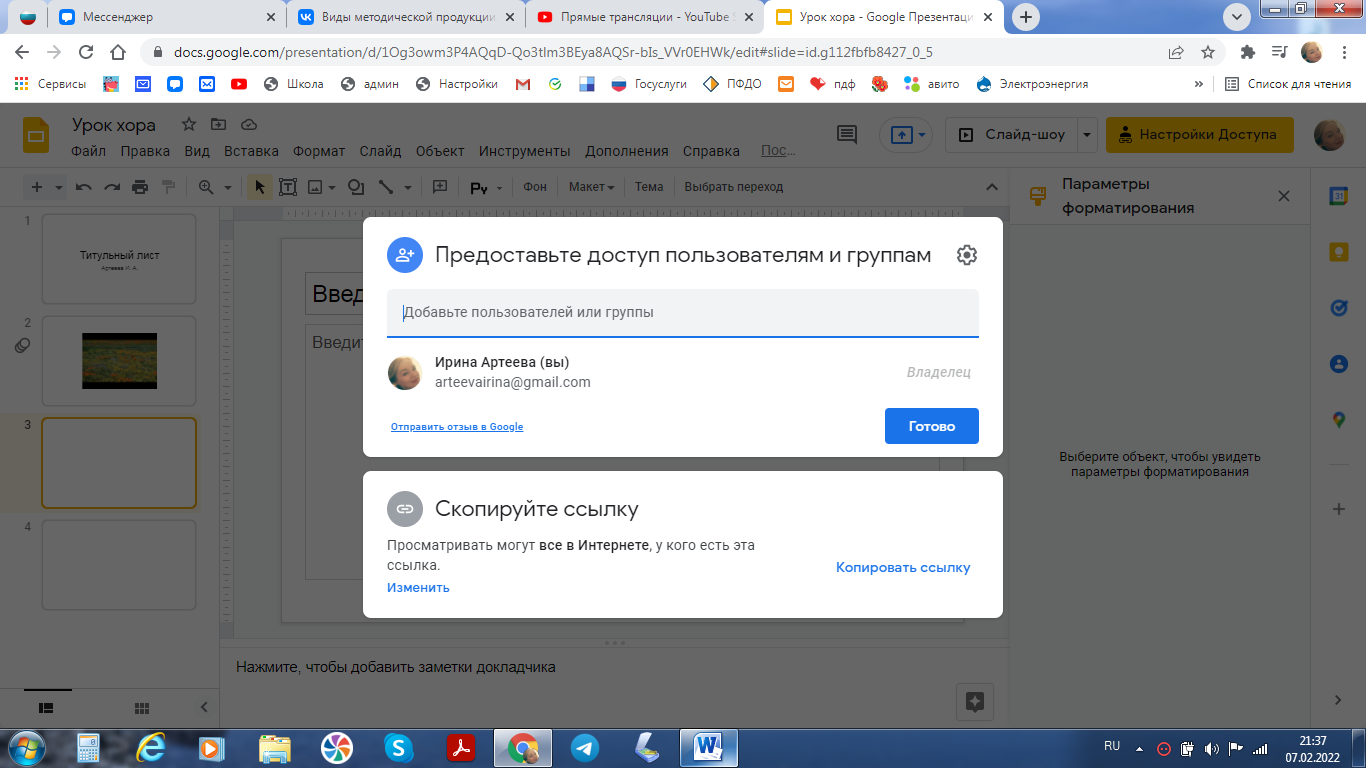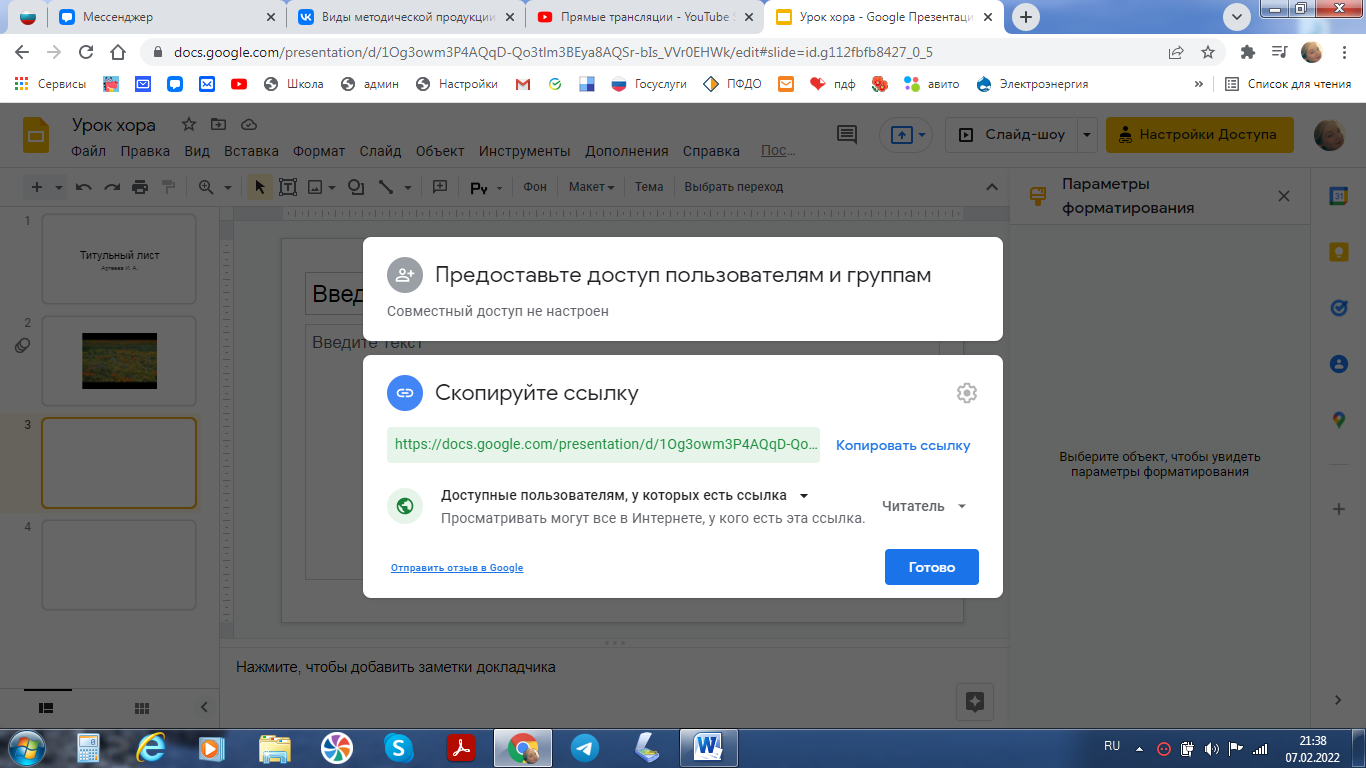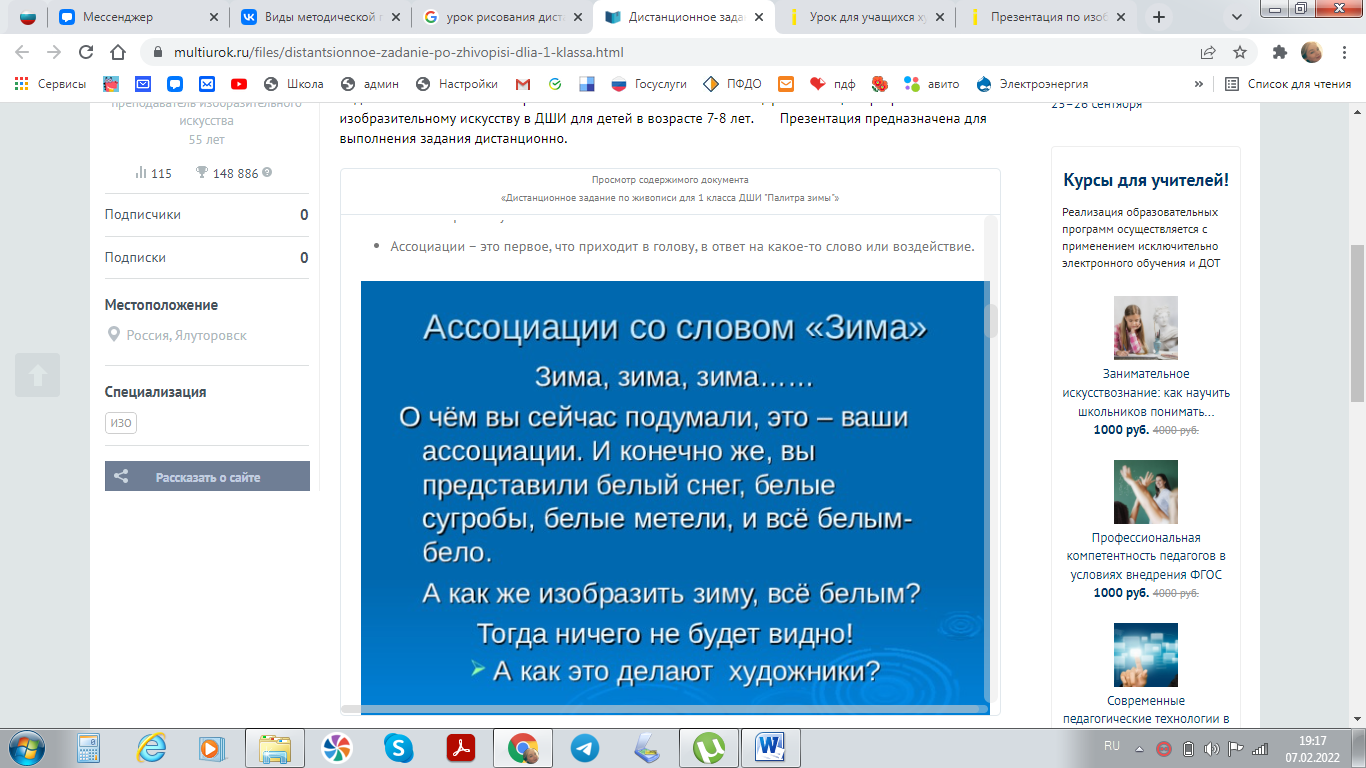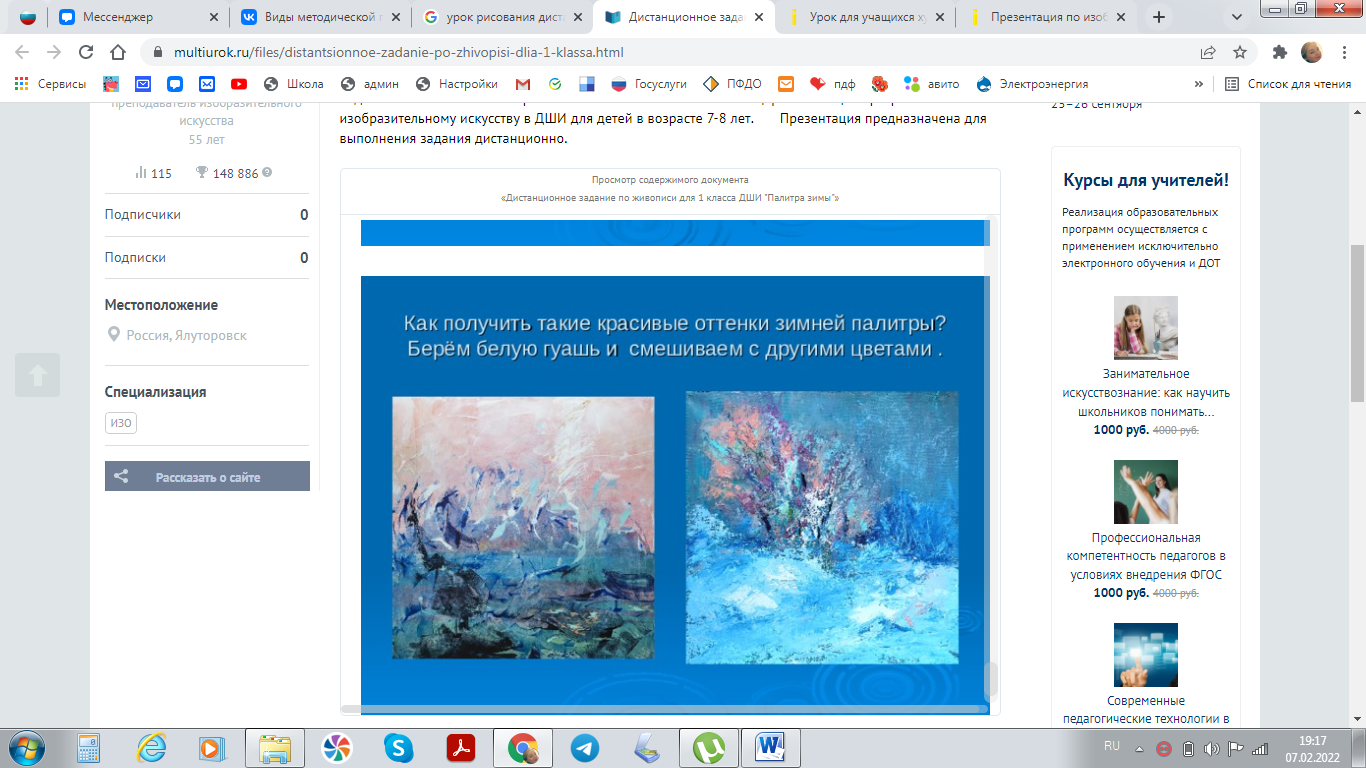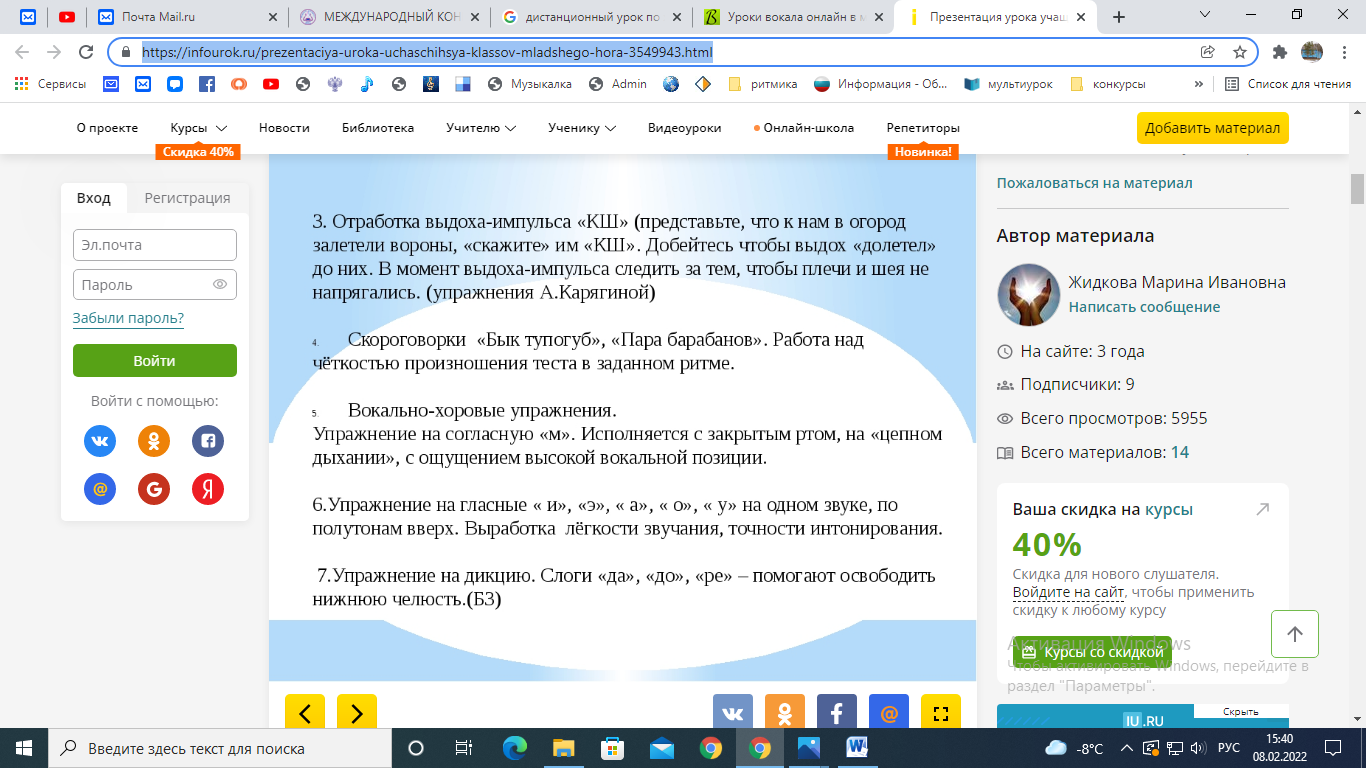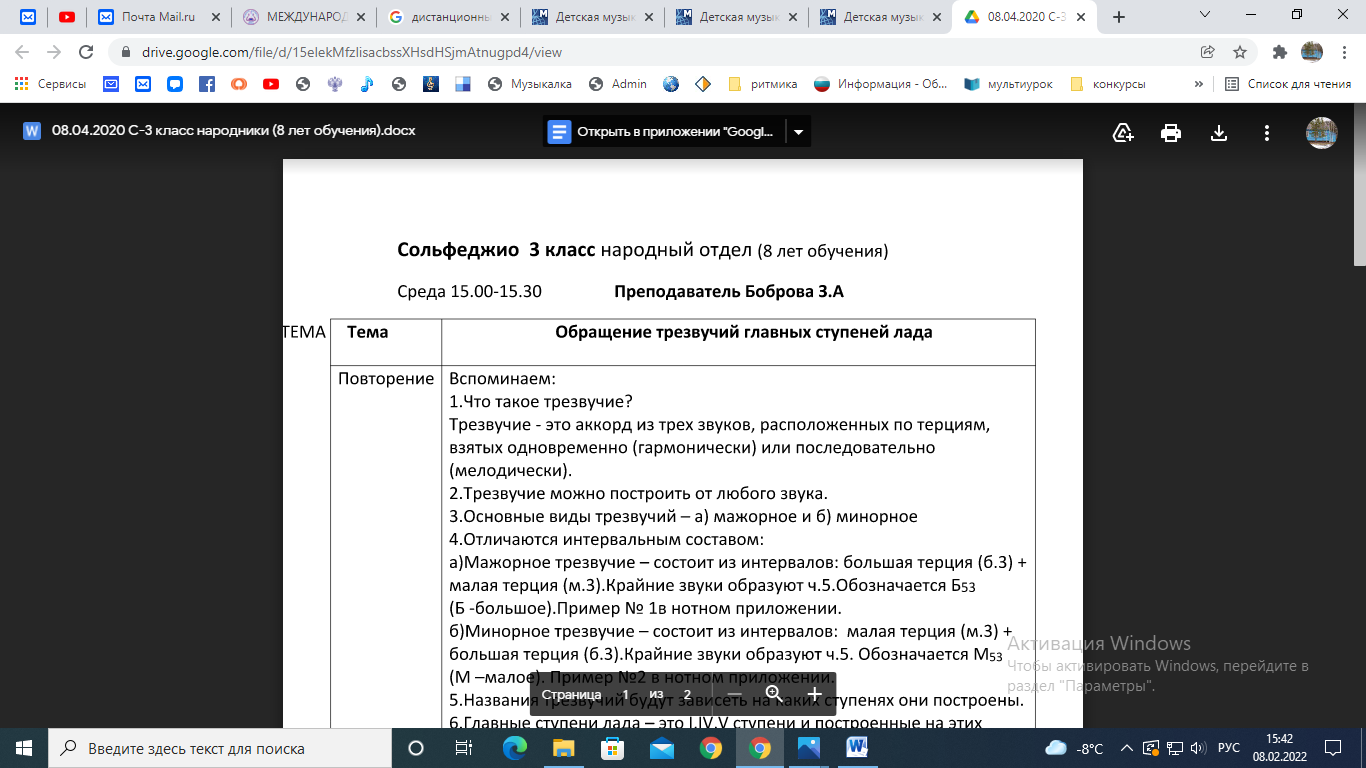Управление культуры МОГО Сыктывкар
Муниципальное бюджетное учреждение дополнительного образования
«Детская музыкальная школа» п.г.т. Седкыркещ
Методические рекомендации
«Эффективные способы дистанционной
работы на уроке младшего хора в ДМШ и ДШИ»
Составил: преподаватель высшей категории
Артеева И. А.
г. Сыктывкар, 2022 год

Оглавление
Пояснительная записка 4
Дистанционный урок в младшем хоре. 6
Заключение 17
Используемые источники 18
Пояснительная записка
Вот уже два года педагоги дополнительного образования ищут способы преподавания дистанционно. Изучая ведение уроков на сайтах спортивных, художественных, хореографических школ, можно сделать вывод, что формы и методы работы у всех различны. На данный момент конкретной формы работы нет. Это хорошо и, в какой-то степени, плохо.
Есть занятия, которые, на мой взгляд, совершенно бесполезны. Например, педагог отправляет ребенку презентацию, где использует простые картинки с большим количеством текста (приложение).
Проблема заключается не только в этом. Некоторые преподаватели совсем не понимают, как вести подобные занятия. Ведь научить ребенка рисовать с помощью видео урока, закрепляя пройденный материал, еще можно, а вот петь хором дистанционно с детьми значительно сложнее. Для себя я нашла выход и поэтому решила разработать методические рекомендации, где подробно разъясню все применяемые мною способы ведения уроков хора дистанционно, для того, чтобы помочь, как молодым специалистам, только начавшим свою педагогическую деятельность, так и педагогам-стажистам, которые не могут найти способы ведения занятий хором дистанционно.
Цель: оказать методическую помощь преподавателям хора в ДМШ и ДШИ в ведении дистанционных занятий в младшем хоре.
Ожидаемый результат от использования данной методической рекомендации в системе дополнительного образования:
овладение опытом ведения дистанционного урока в младшем хоре предлагаемой методики может стать основой для проведения занятий;
поможет облегчить работу преподавателя младшего хора.
Особенность и новизна предлагаемой работы заключается в простоте и удобстве ведения дистанционных уроков в младшем хоре, которые успешно применяются на протяжении двух лет в «ДМШ» п.г.т. Седкыркещ.
Дистанционный урок в младшем хоре.
Как я сказала ранее, проблем в проведении дистанционных занятий уроков большое количество. Одна из главных проблем долгая выгрузка своего записанного урока в сеть Интернет. У многих преподавателей сеть слабая и выгрузка простого видео может занять большое количество времени. Именно поэтому, после многих вариантов и проб ведения дистанционных уроков, я остановилась всего лишь на двух платформах. Это поисковая системе googl и видеохостинг YouTube. Они облегчают работу тем, что больше не надо записывать на телефон или камеру урок, не создавать на компьютере презентации, а затем мучительно долго ждать выгрузки своих материалов. Благодаря этим Интернет порталам можно создавать занятие здесь и сейчас. Урок автоматически сохраняется и ничего не исчезнет.
Памятка, как подготовить дистанционный урок в младшем хоре:
продумать последовательность самого урока: это урок закрепления, повторения или изучение нового материала;
подготовить весь необходимый материал для ведения урока (ноты, картинки, схемы, и т.д.), то, что вы используете на своем уроке;
создать свой личный аккаунт (если его нет) в поисковой системе googl;
создать свой личный аккаунт в видеохостинге YouTube;
создать презентацию в поисковой системе googl;
записать трансляцию всего урока в видеохостинге YouTube, сохранить ссылку урока;
оформить презентацию в поисковой системе googl;
вставить в нужный слайд видео урока;
отправить ссылку презентации урока адресату.
Разберем каждый этап работы подробно на примере моего урока.
1. «Продумать последовательность самого урока: это урок закрепления, повторения или изучение нового материала».
Мой урок повторение и закрепления пройденного материала. Ранее с ребятами мы изучили несколько произведений, скороговорки. Учащиеся знакомы с вариантами распевания, умеют работать со скороговорками, знакомы с нотной грамотой, поэтому на уроке я продолжила закрепление пройденного материала.
2. «Подготовить весь необходимый материал для ведения урока (ноты, картинки, схемы, и т.д.), то, что вы используете на своем уроке».
Заранее были подготовлены все необходимые ноты, скороговорки, уровень ступеней, который мы активно используем на уроке.
3. «Создать свой личный аккаунт (если его нет) в поисковой системе googl».
У меня уже давно создан аккаунт googl. Он устанавливается ТОЛЬКО в браузере Google Chrome. Вообще таких аккаунтов в googl может быть несколько. Достаточно просто войти по своему логину и паролю, поэтому рекомендую обязательно записать логин и пароль, чтобы не потерять.
Закрепляю ссылку для создания аккаунта googl: https://accounts.google.com/signup/v2/webcreateaccount?continue=https%3A%2F%2Faccounts.google.com%2FManageAccount%3Fnc%3D1&hl=ru&flowName=GlifWebSignIn&flowEntry=SignUp
4. «Создать свой личный аккаунт в видеохостинге YouTube».
Для этого набираем в поисковой строке https://www.youtube.com/ и зарегистрироваться. Также логин и пароль необходимо сохранить.
5. «Создать презентацию в поисковой системе googl».
 Для создания презентации заходим на главную страницу googl: https://www.google.com/webhp?hl=ru&sa=X&ved=0ahUKEwir-8PFkO71AhWw-ioKHTxdCrsQPAgI и находим в правом углу «приложения googl (девять черных точек):
Для создания презентации заходим на главную страницу googl: https://www.google.com/webhp?hl=ru&sa=X&ved=0ahUKEwir-8PFkO71AhWw-ioKHTxdCrsQPAgI и находим в правом углу «приложения googl (девять черных точек):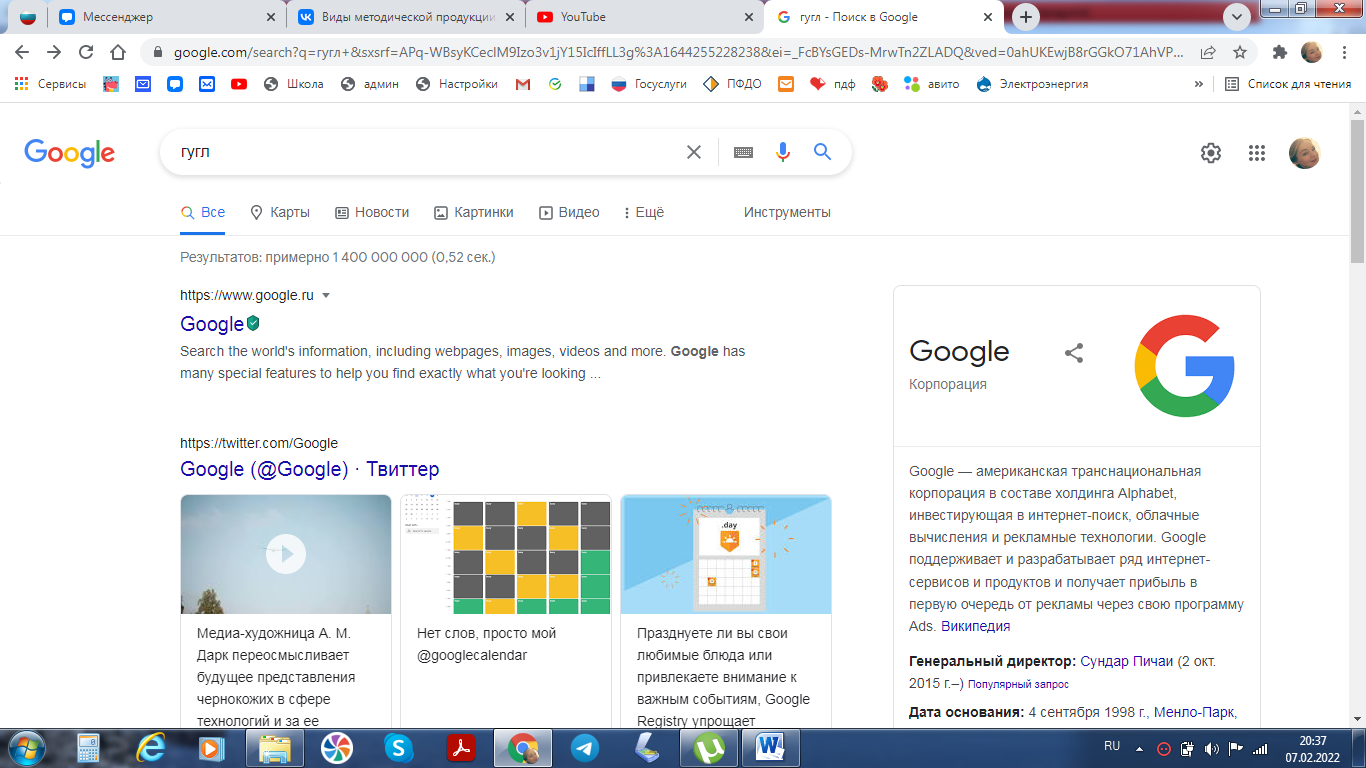
После нажатия на «точки» выходит диалоговое окно со всеми приложениями. 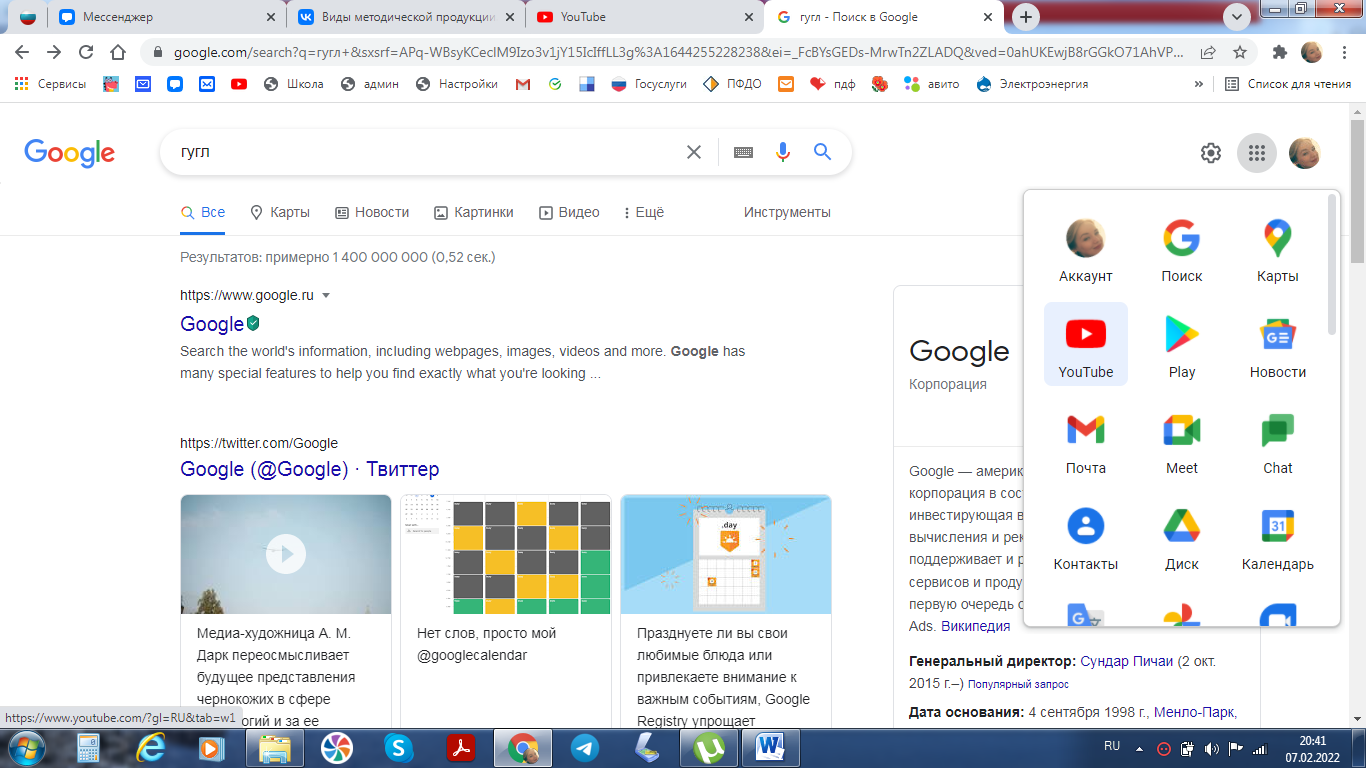
 Листаем ниже и находим желтый прямоугольник:
Листаем ниже и находим желтый прямоугольник: 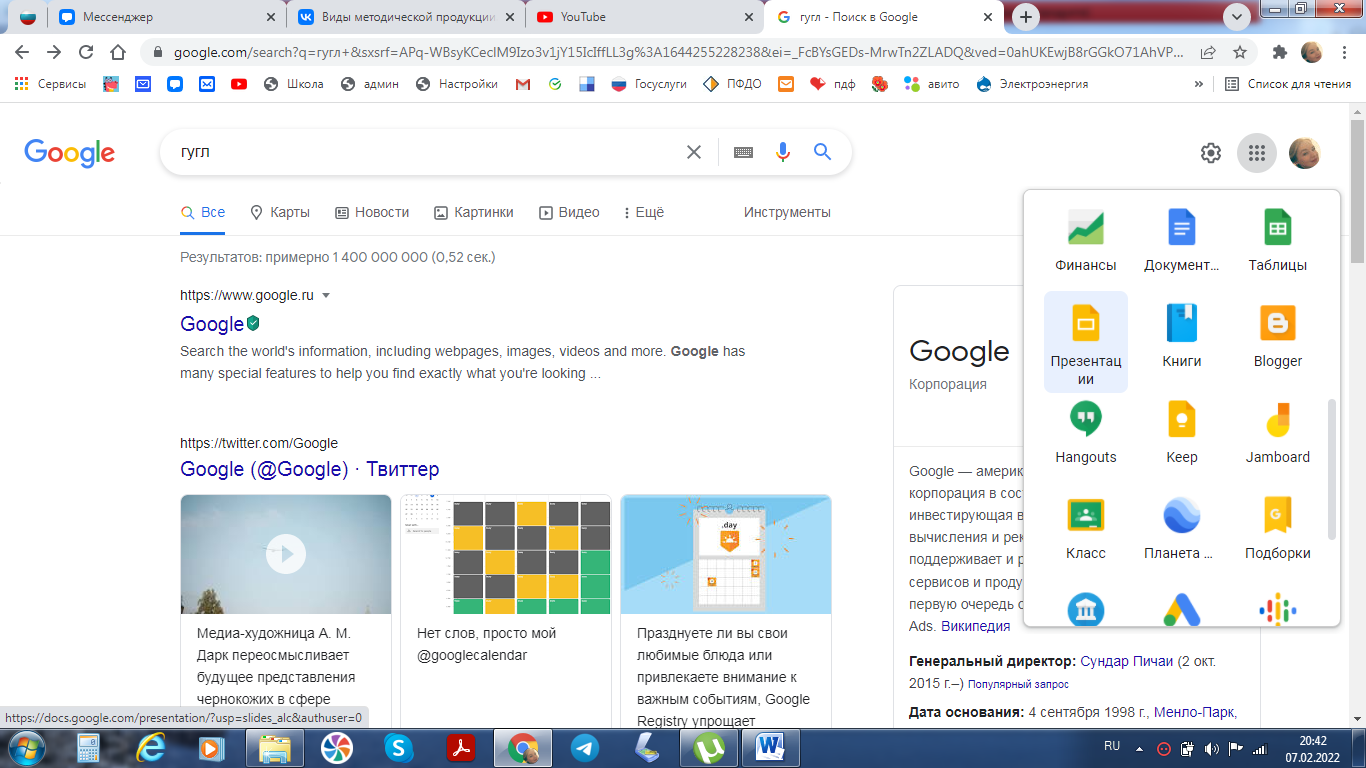
 Вышла страница для создания презентаций. Именно в этом разделе вы всегда сможете найти все свои созданные ранее презентации. Выглядит это так:
Вышла страница для создания презентаций. Именно в этом разделе вы всегда сможете найти все свои созданные ранее презентации. Выглядит это так: 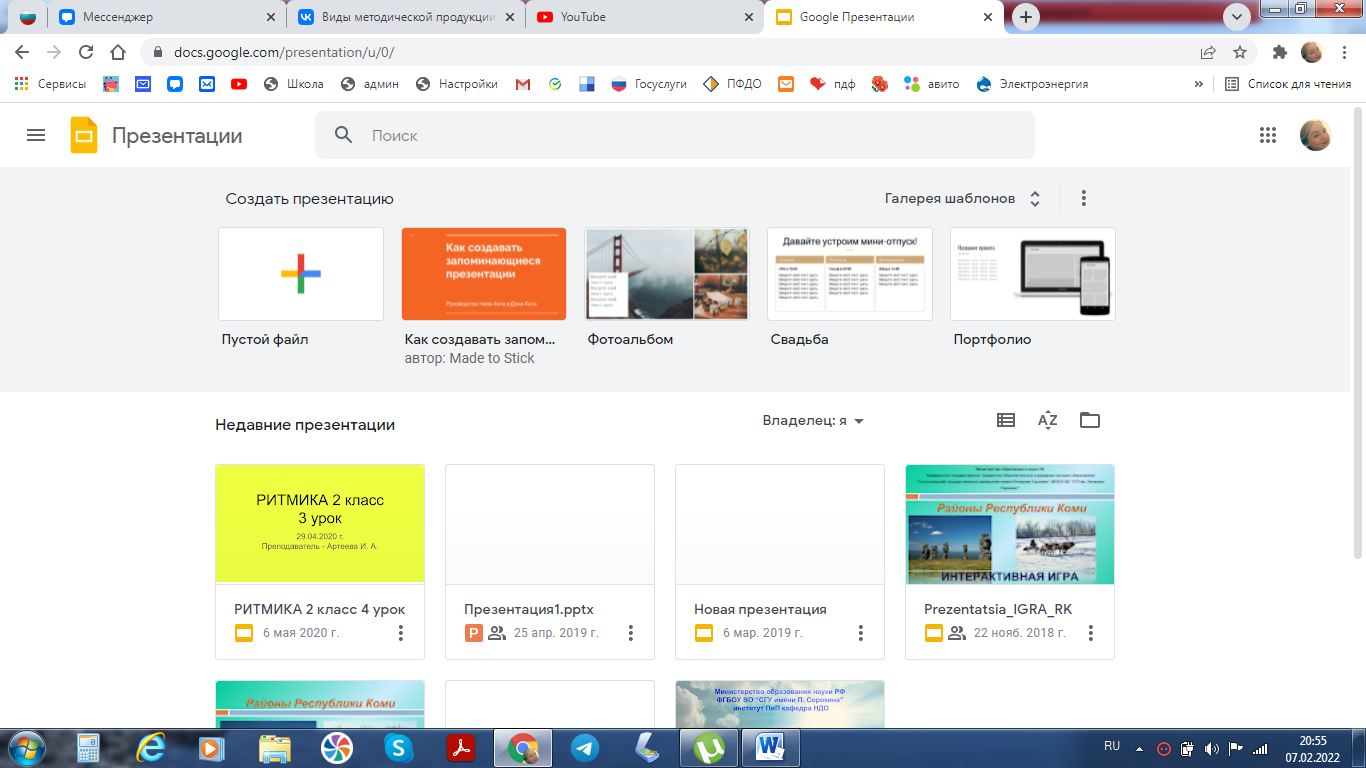
Далее вы видите словосочетание «создать презентацию». Необходимо нажать на пустой файл (цветной крестик). Здесь выходит форма, как в презентации Microsoft PowerPoint. Создаем титульный лист, если это необходимо, добавляем слайды для вставки видео самого урока, слайд с домашним заданием. Также можно сделать необходимый фон, шрифт, и т.д. Все, как Microsoft PowerPoint с одной лишь разницей, что все, что вы туда вставили, написали, оформили АВТОМАТИЧЕСКИ СОХРАНЯЕТСЯ. Лично для меня это очень важно.
 Советую сразу создать название своей презентации. Это делается очень просто. Достаточно кликнуть в левом верхнем углу в поле «название презентации» и придумать название урока. Сразу объяснюсь. Можно не делать презентацию, если вам достаточно только видео, но мне необходимо еще и наглядно донести материал детям (это ноты, необходимые картинки), чтобы дети могли в любой момент посмотреть и даже скачать что-то с моей презентации.
Советую сразу создать название своей презентации. Это делается очень просто. Достаточно кликнуть в левом верхнем углу в поле «название презентации» и придумать название урока. Сразу объяснюсь. Можно не делать презентацию, если вам достаточно только видео, но мне необходимо еще и наглядно донести материал детям (это ноты, необходимые картинки), чтобы дети могли в любой момент посмотреть и даже скачать что-то с моей презентации.
6. «Записать трансляцию всего урока в видеохостинге YouTube, сохранить ссылку урока».
 Для этого раздела в поисковике гугла находим YouTube. Здесь также все просто! В правом верхнем углу находим значок черной камеры. Кликаем на него. Выходят два пункта «добавить видео» и «начать трансляцию». Нам нужен второй пункт.
Для этого раздела в поисковике гугла находим YouTube. Здесь также все просто! В правом верхнем углу находим значок черной камеры. Кликаем на него. Выходят два пункта «добавить видео» и «начать трансляцию». Нам нужен второй пункт. 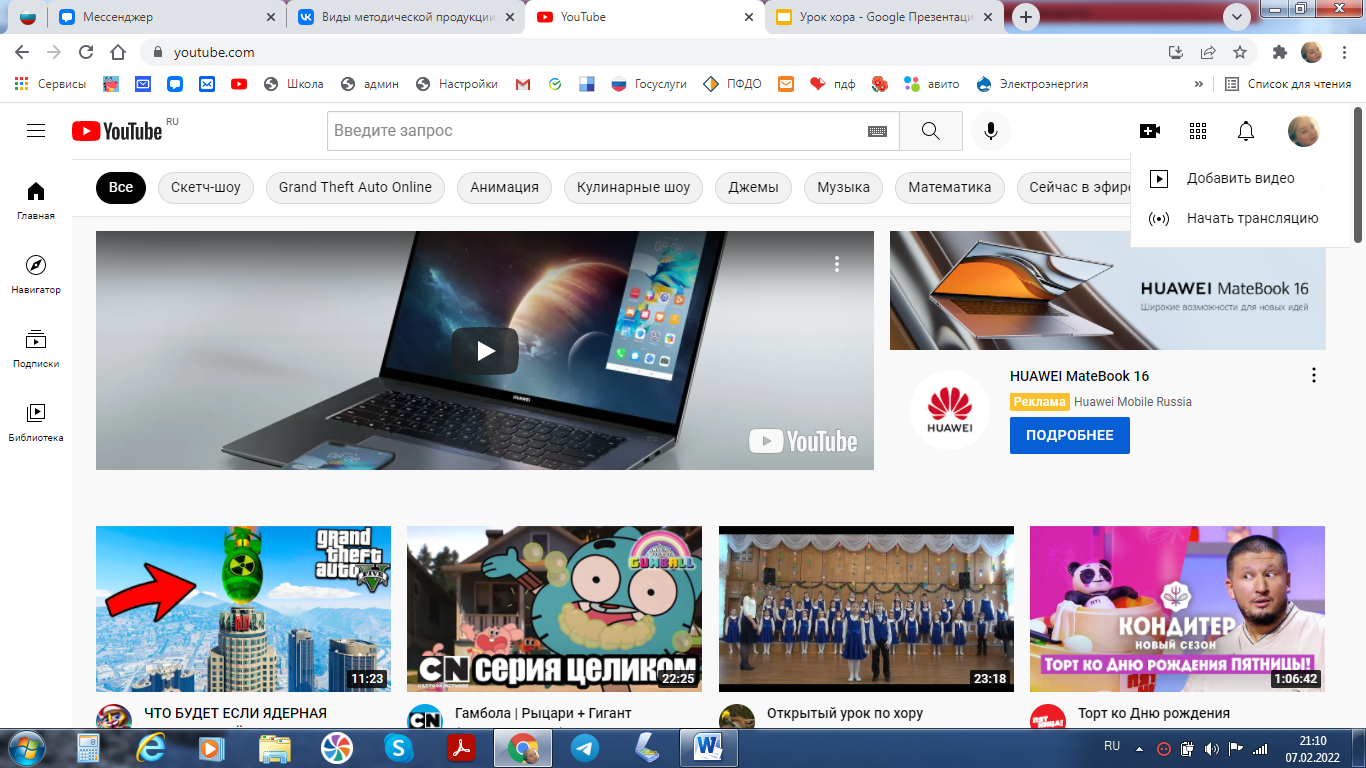
И здесь могут возникнуть проблемы. У меня с телефона (по непонятной мне причине) трансляция не воспроизводится. А вот на ноутбуке все отлично работает. Так что проверяйте, где будет работать у вас. При этом необходимо, чтобы была встроена камера и микрофон. Иначе все бесполезно.
Итак, мы выбрали пункт «начать трансляцию». 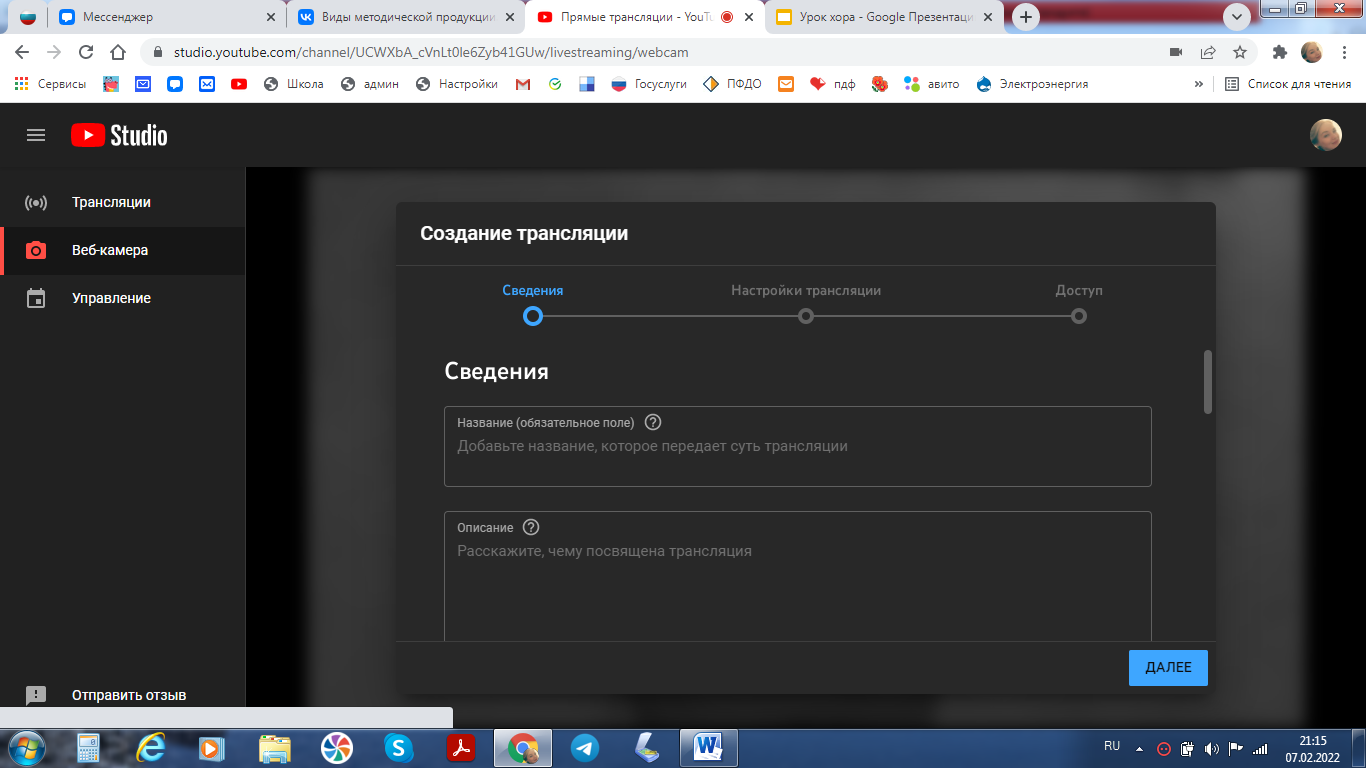
Здесь следуем пошаговой инструкции: прописываем название – жмем «далее», выбираем аудиторию (для детей или нет) – «далее», выбираем закрытый или открытый доступ и выбираем кнопку «готово». Теперь осталось нажать кнопку «начать эфир» и вы в прямом эфире! 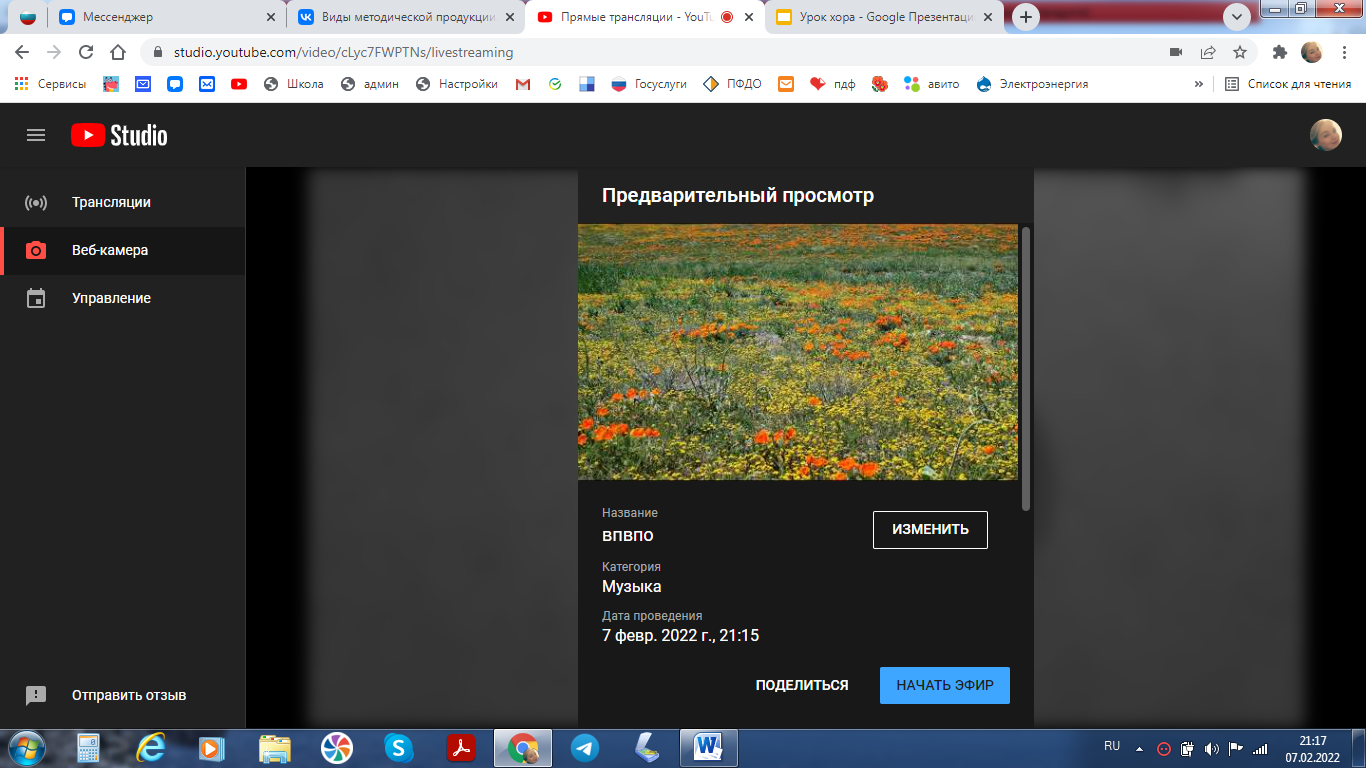

 После того, как ваш урок записан, выбираем красную кнопку снизу «завершить трансляцию» и в правом верхнем углу находим мало заметную стрелочку. Она нужна, чтобы сохранить видео или поделиться им:
После того, как ваш урок записан, выбираем красную кнопку снизу «завершить трансляцию» и в правом верхнем углу находим мало заметную стрелочку. Она нужна, чтобы сохранить видео или поделиться им: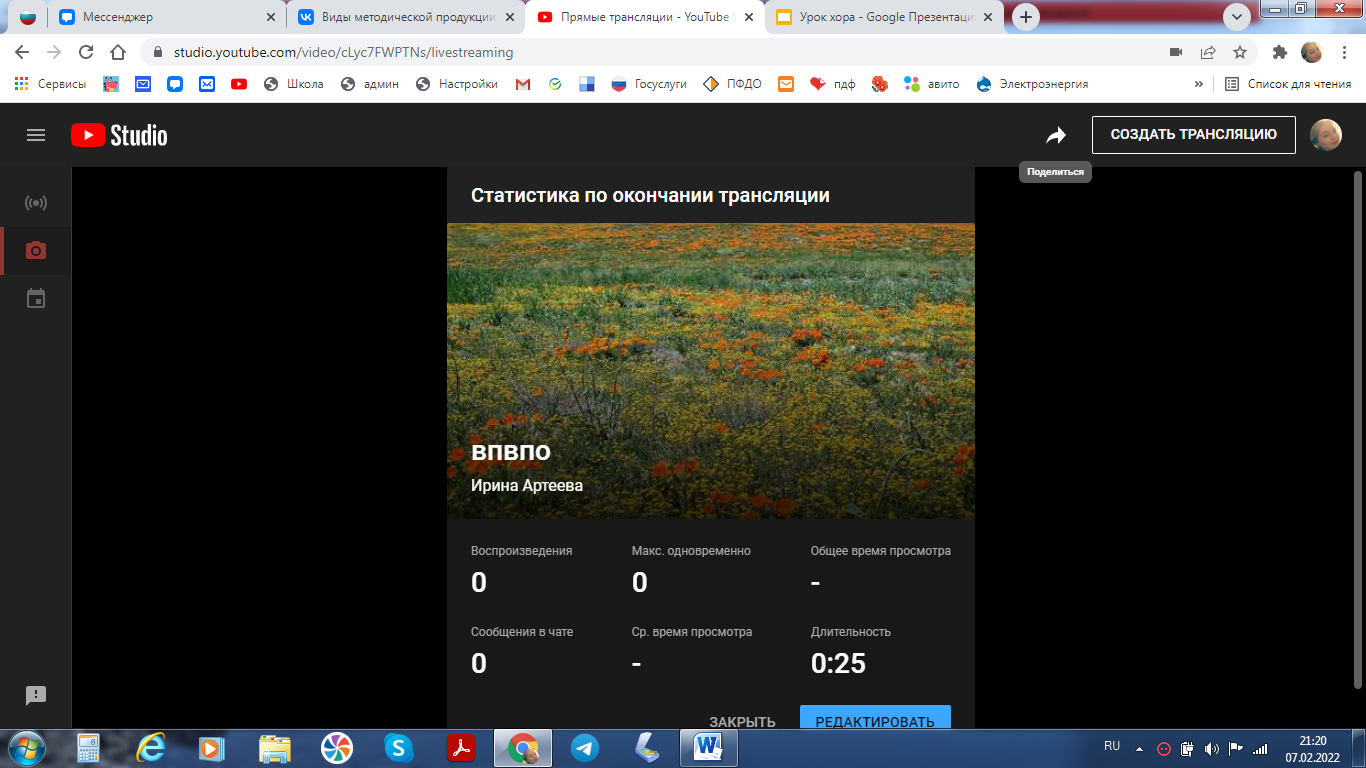
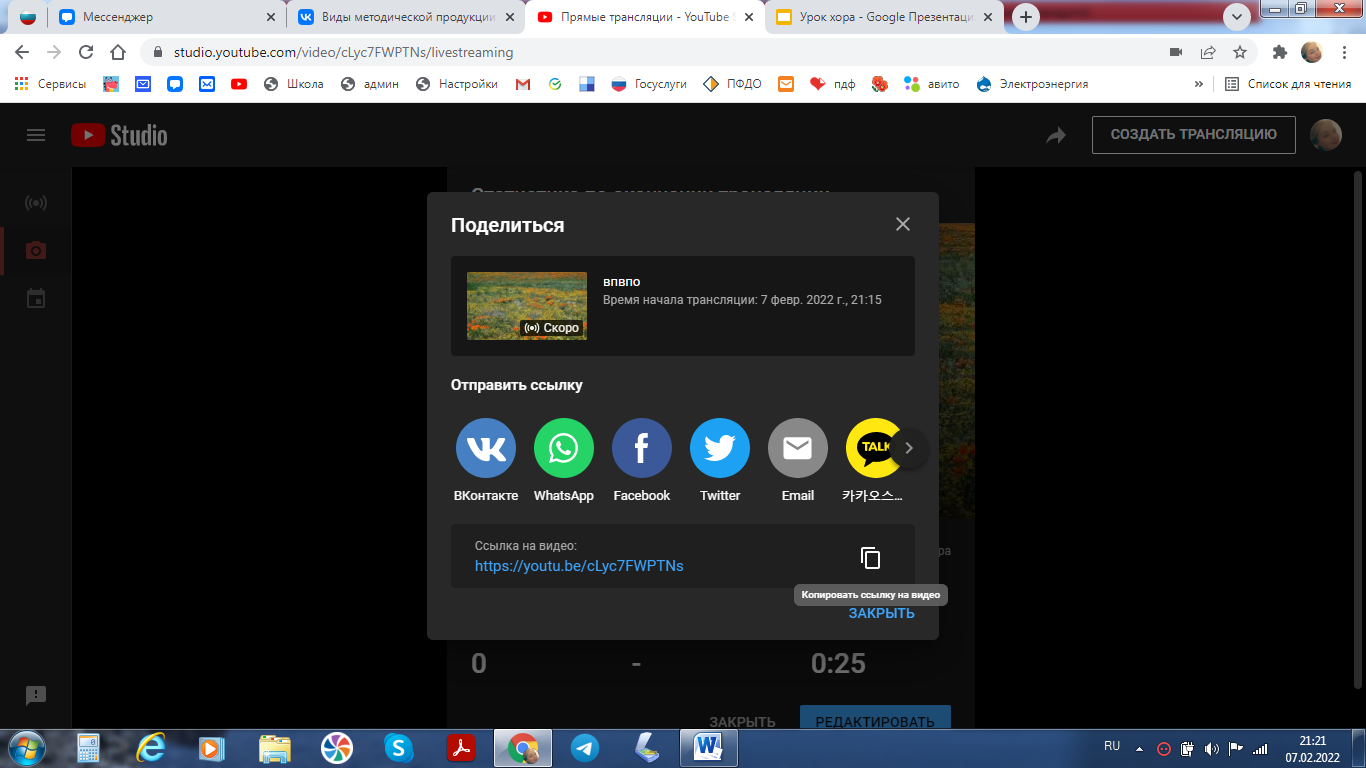
 Выходит следующее диалоговое окно, где нам надо нажать на два листочка, чтобы скопировать ссылку:
Выходит следующее диалоговое окно, где нам надо нажать на два листочка, чтобы скопировать ссылку:
7. «Оформить презентацию в поисковой системе googl».
Теперь можно вернуться в презентацию googl. В презентации можно выгрузить различные фото, картинки, текст. Только, как мне кажется, его должно быть очень мало. Многие родители не умеют и не хотят заниматься с детьми дополнительными уроками. Поэтому будет лучше, чтобы ребенок посмотрел ваше видео и все понял там, а не читал длинные тексты и сам пытался разбираться в каких-то схемах.
Вы можете на уроке все показать, объяснить, а в презентации прикрепить для ознакомления вне видео.
8. «Ставить в нужный слайд видео урока».
Выбирайте нужный слайд для вставки видео (у меня второй). Находим в верхнем поле слово «вставка» - далее «видео». 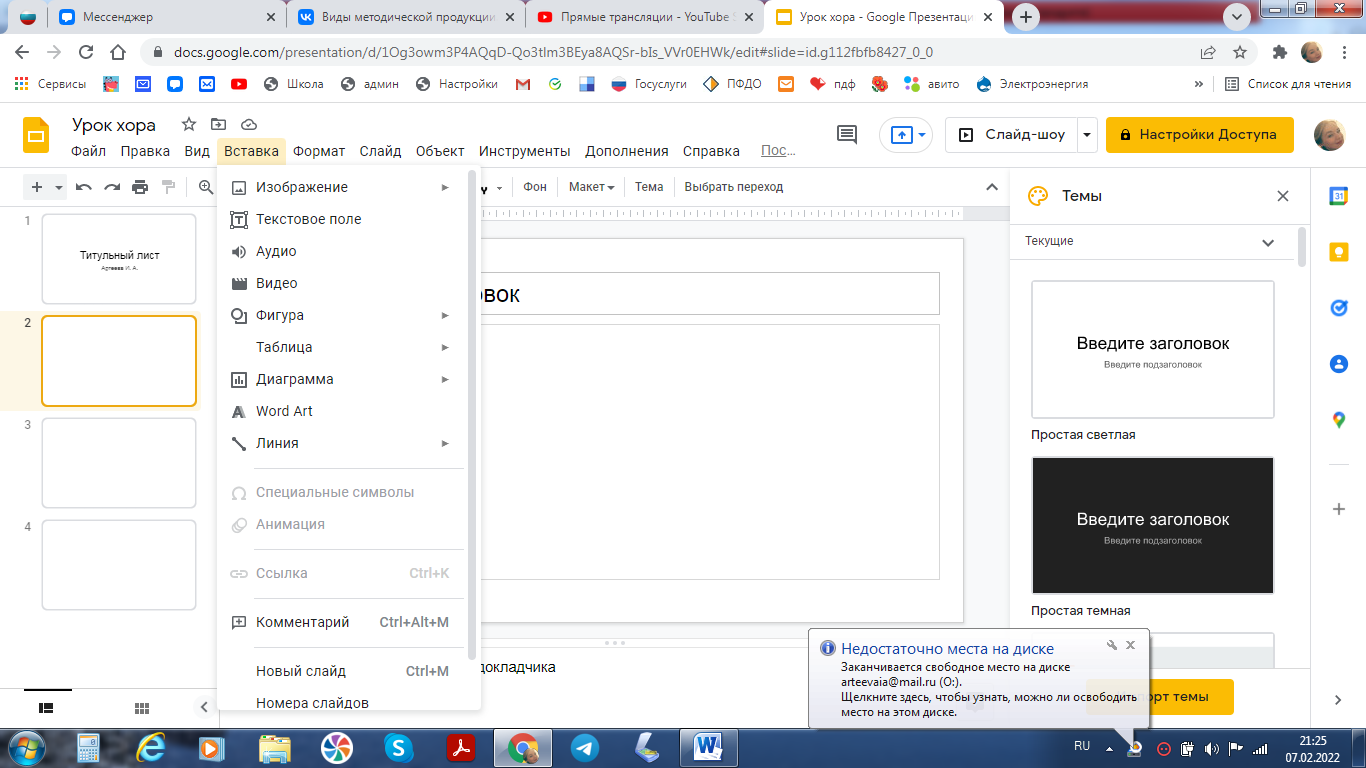
В диалоговом окне появляется пустое поле, куда мы правой кнопкой мышки вставляем ссылку своего видео: 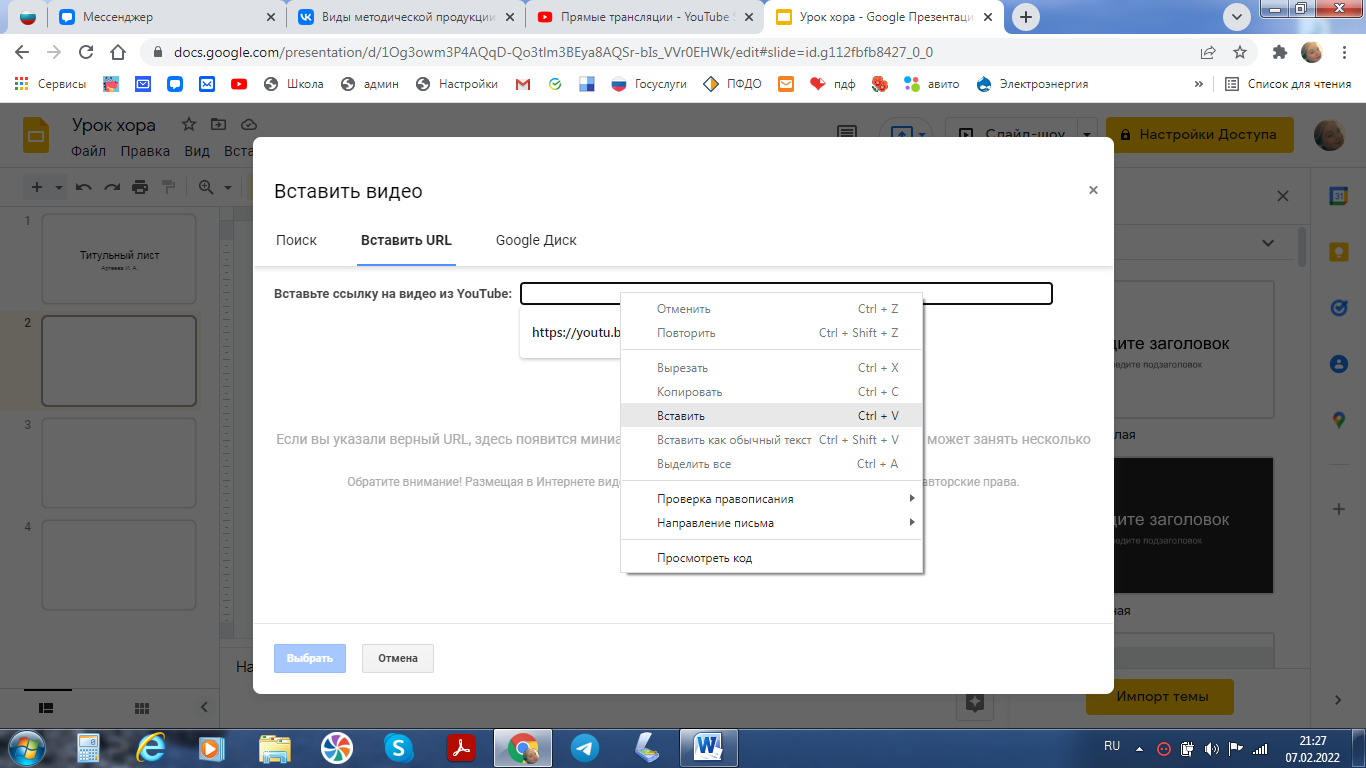
Теперь видео сохранилось и не надо его закачивать часами.
Можно добавить слайд с домашним заданием, но я ВСЕГДА проговариваю домашнее задание на видео уроке.
9. «Отправить ссылку презентации урока адресату».
Презентация автоматически доступна только вам, поэтому ее необходимо открыть. Находим в правом верхнем углу на желтом поле «настройки доступа»
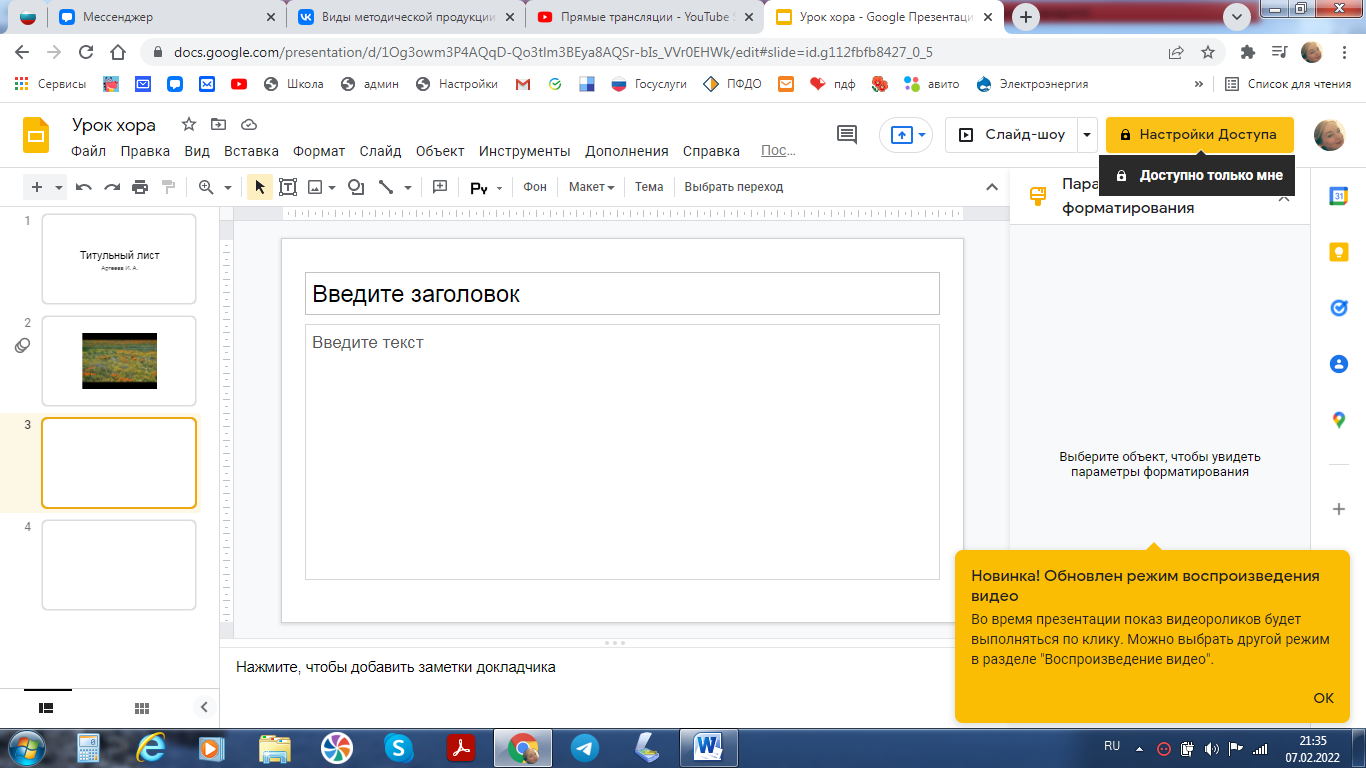 :
:
Выглядит это так: 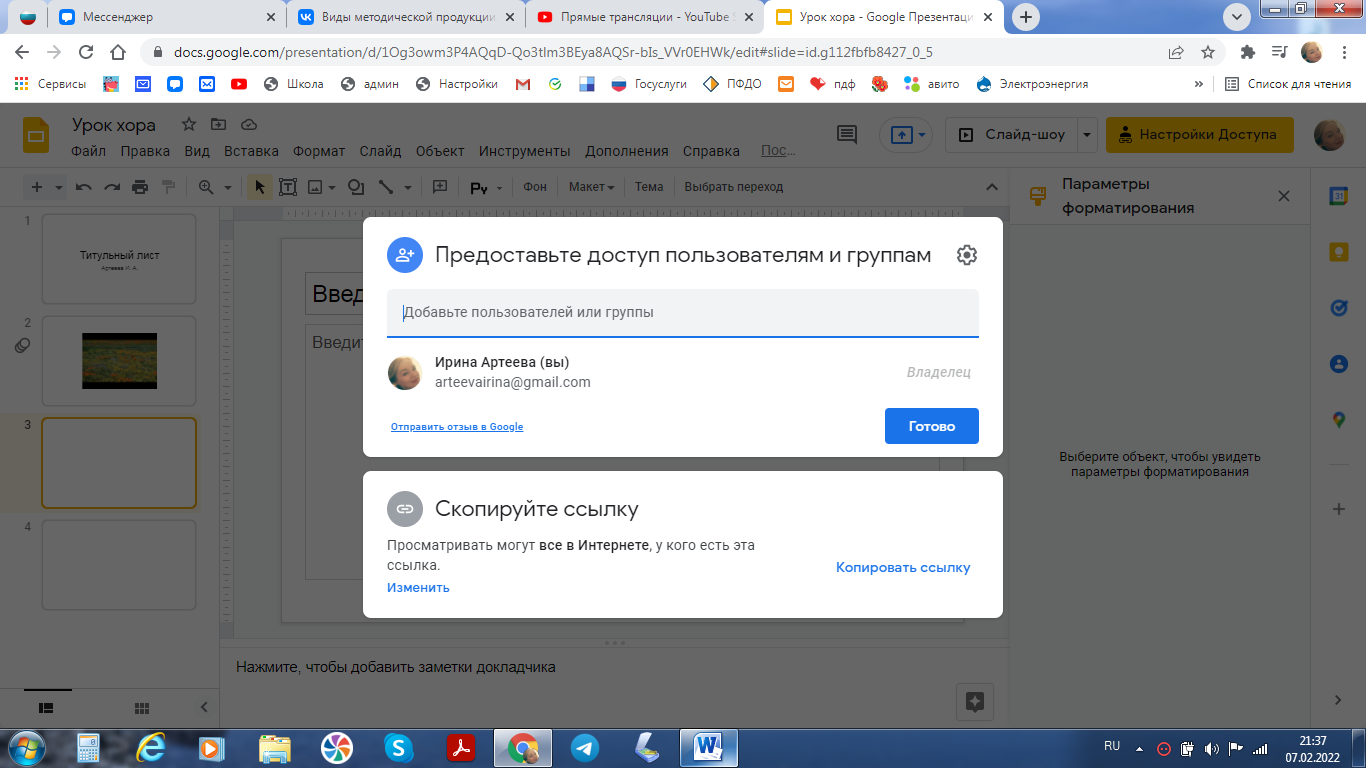
В нижнем поле «Скопировать ссылку» нужно «изменить» доступ. Как только вы нажмете на слово «изменить», появиться длинная зеленая ссылка вашей презентации. Теперь доступ есть у всех, кто имеет данную ссылку. Осталось только ей поделиться. Для этого справа нажимаем на словосочетание «копировать ссылку» и отправить ее учащимся. 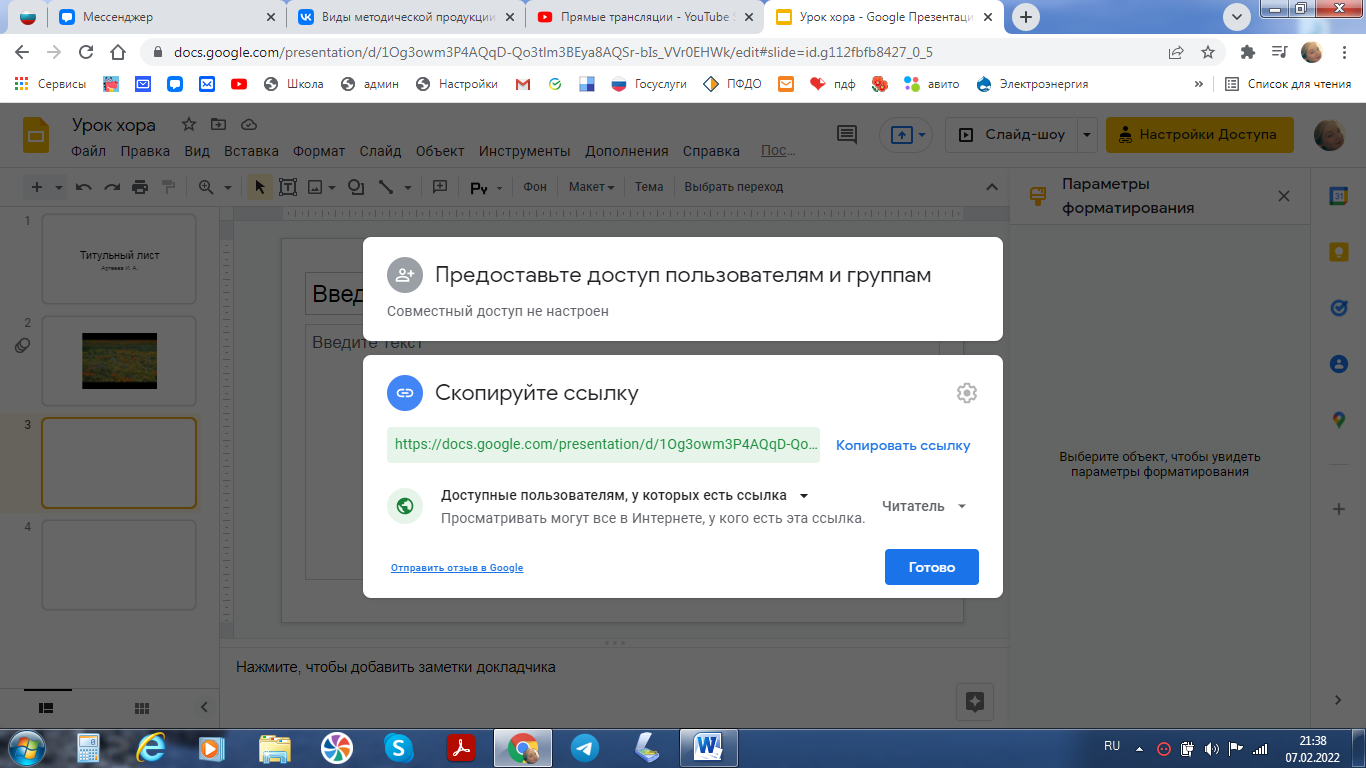
Для примера прикрепляю ссылку моего урока, где вы можете увидеть весь материал: https://docs.google.com/presentation/d/1a7dJz5gi6avnWEQAbQ2QA-jLBk_mMVjY1kN0gMvPXI8/edit#slide=id.g111c742f202_0_308
Заключение
В заключение данных рекомендаций хочу подчеркнуть, что рекомендации носят исключительно рекомендательный характер. Кто-то из вышеперечисленного может взять на заметку только какой-то один пункт, а кто-то скажет, что это неудобный формат работы. Каждый преподаватель находит свои пути и выходы из сложившейся ситуации. А я желаю удачи всем в нашем нелегком пути поисков дистанционного формата обучения детей!
Используемые источники
https://multiurok.ru/files/distantsionnoe-zadanie-po-zhivopisi-dlia-1-klassa.html (дата обращения 07.02.2022 в 19:19)
https://infourok.ru/prezentaciya-uroka-uchaschihsya-klassov-mladshego-hora-3549943.html (дата обращения 08.02.2022 в 12:10)
Муниципальное бюджетное учреждение дополнительного образования Детская музыкальная школа г. Белорецк муниципального района Белорецкий район Республики Башкортостан http://dmsh-bel.bash.muzkult.ru/S-BZA (дата обращения 08.02.2022 в 15:45)
Приложение:
Дистанционное задание по живописи для 1 класса ДШИ «Палитра зимы»
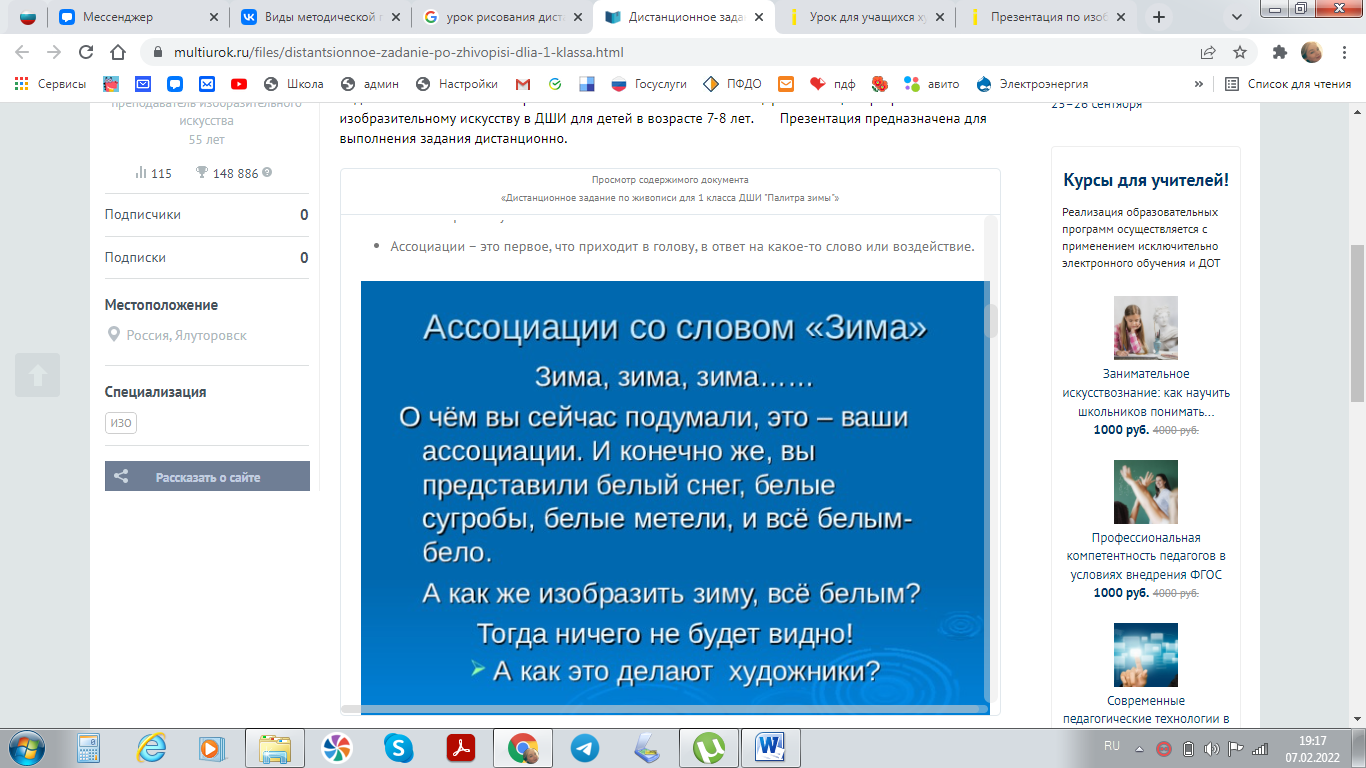
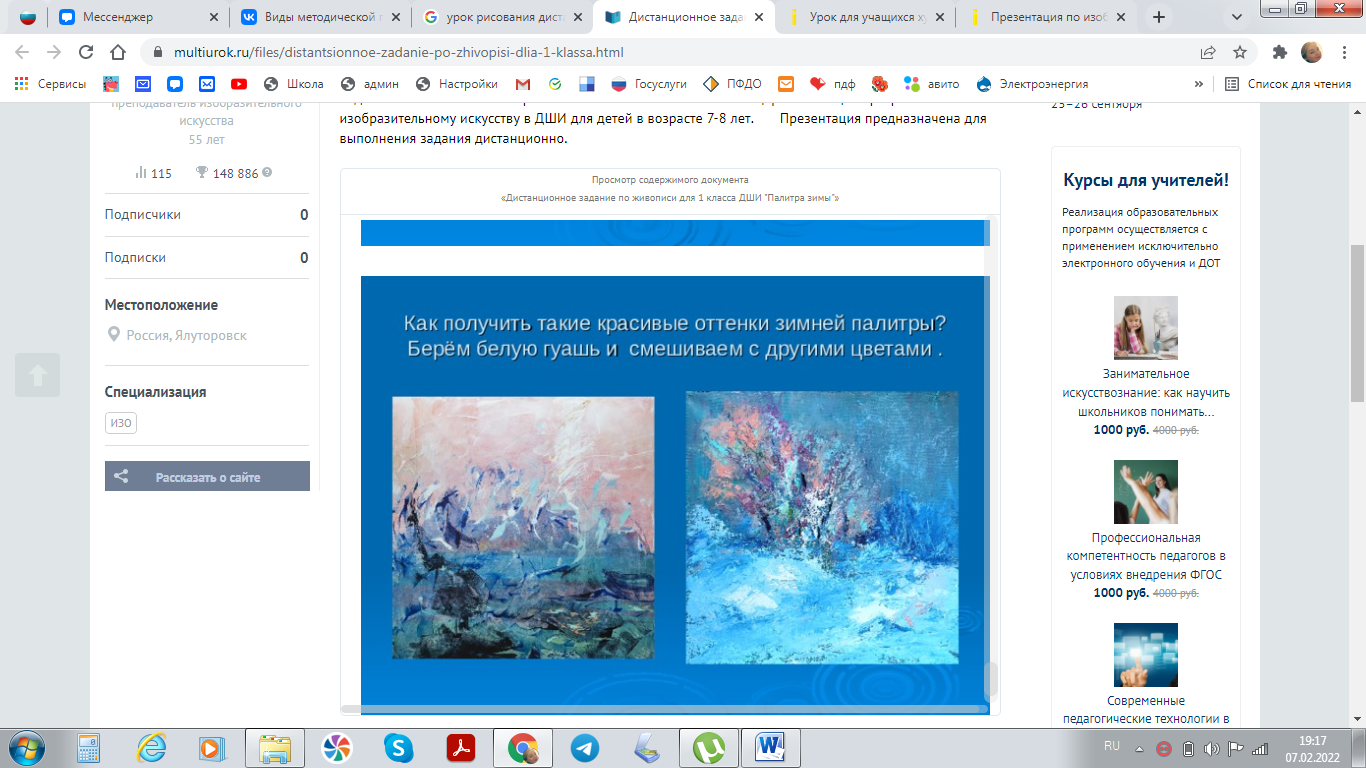
Презентация урока учащихся 2-3 классов младшего хора
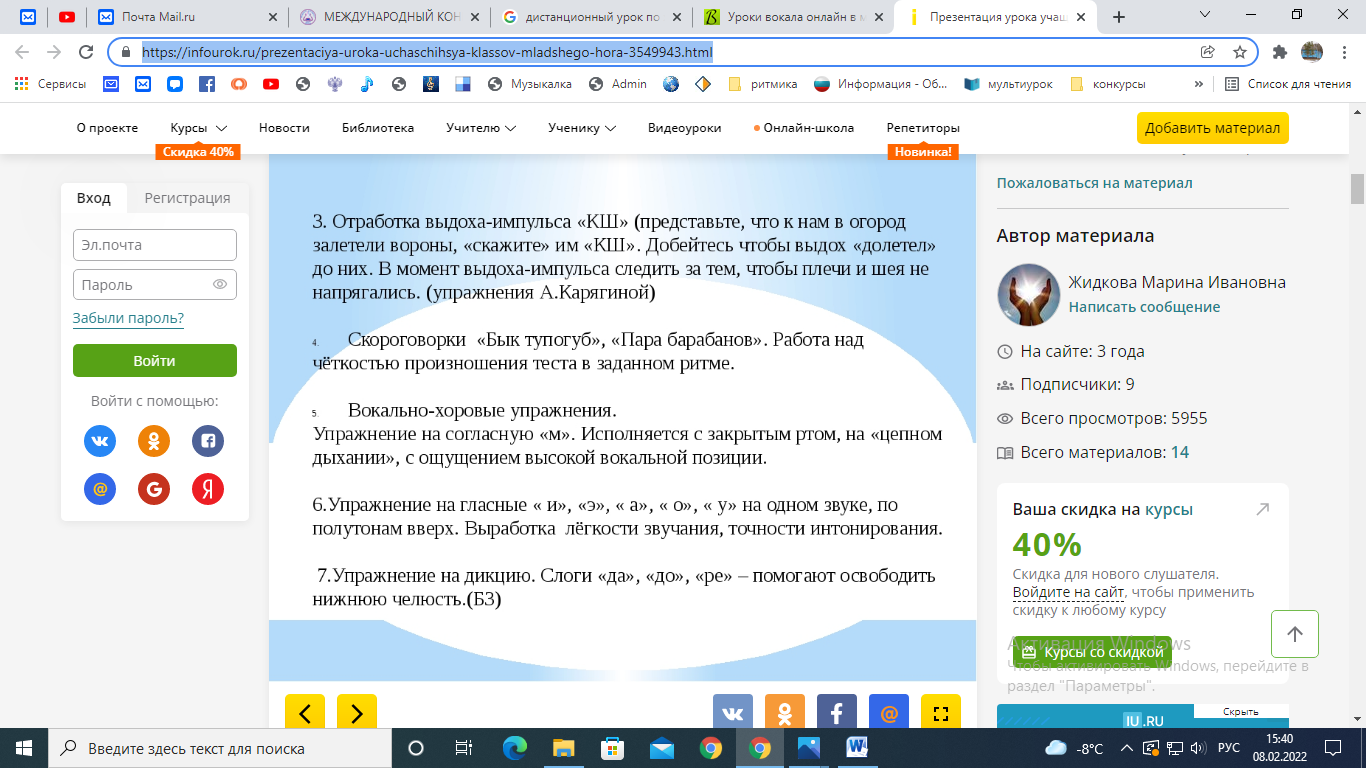
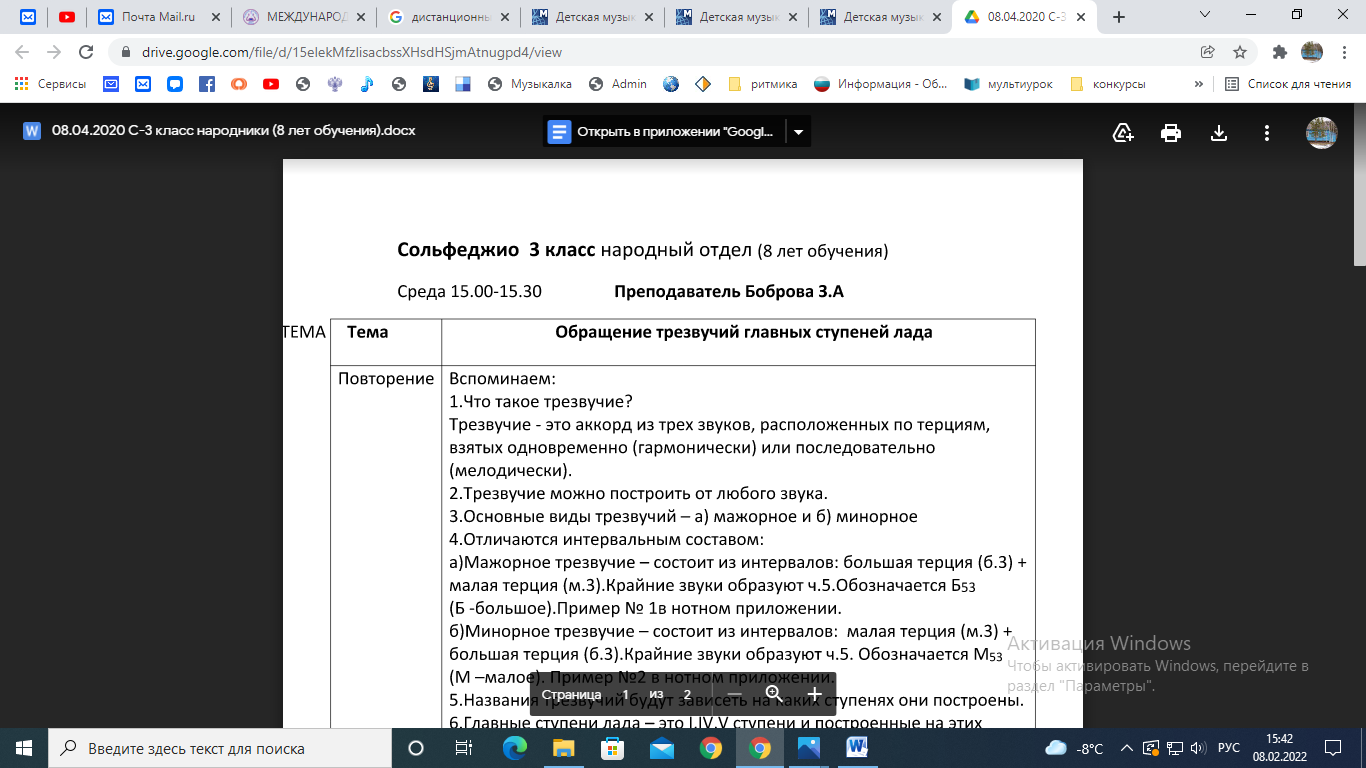








 Для создания презентации заходим на главную страницу googl: https://www.google.com/webhp?hl=ru&sa=X&ved=0ahUKEwir-8PFkO71AhWw-ioKHTxdCrsQPAgI и находим в правом углу «приложения googl (девять черных точек):
Для создания презентации заходим на главную страницу googl: https://www.google.com/webhp?hl=ru&sa=X&ved=0ahUKEwir-8PFkO71AhWw-ioKHTxdCrsQPAgI и находим в правом углу «приложения googl (девять черных точек):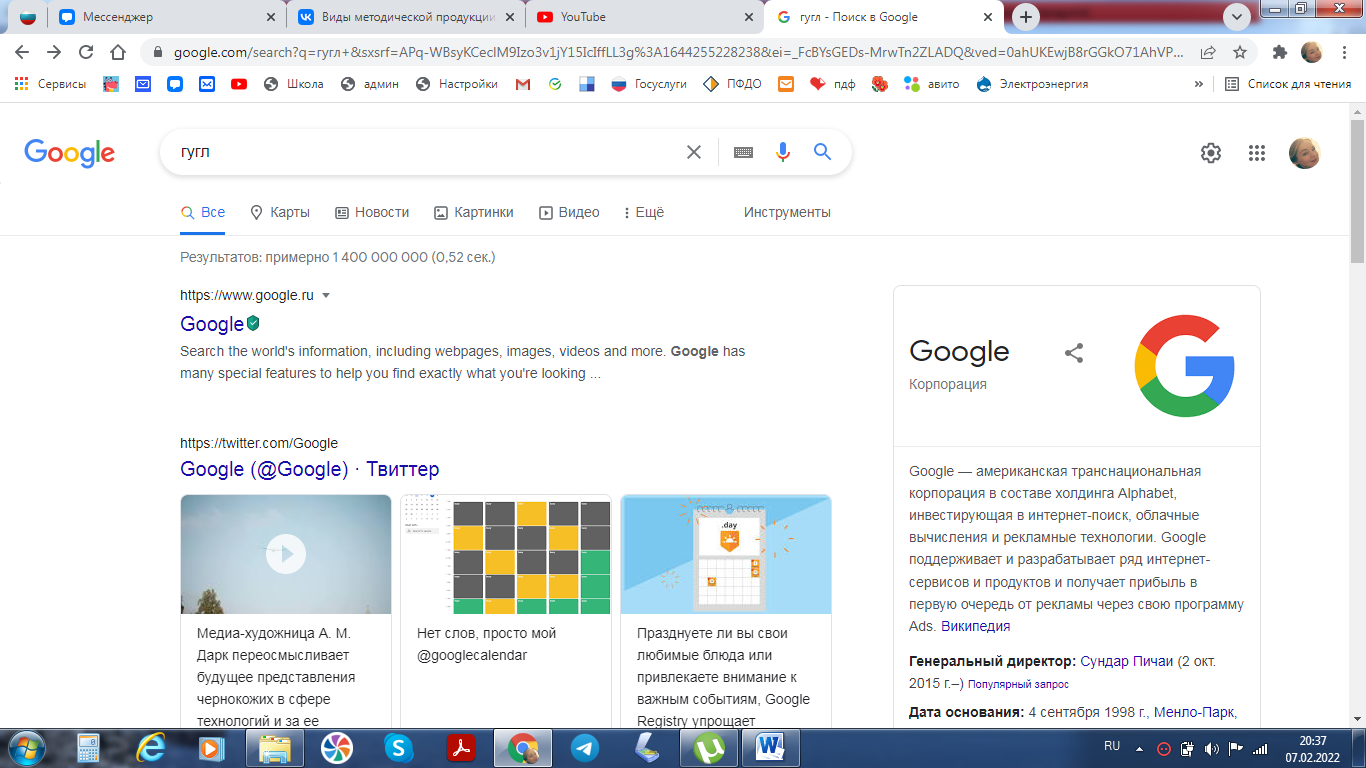
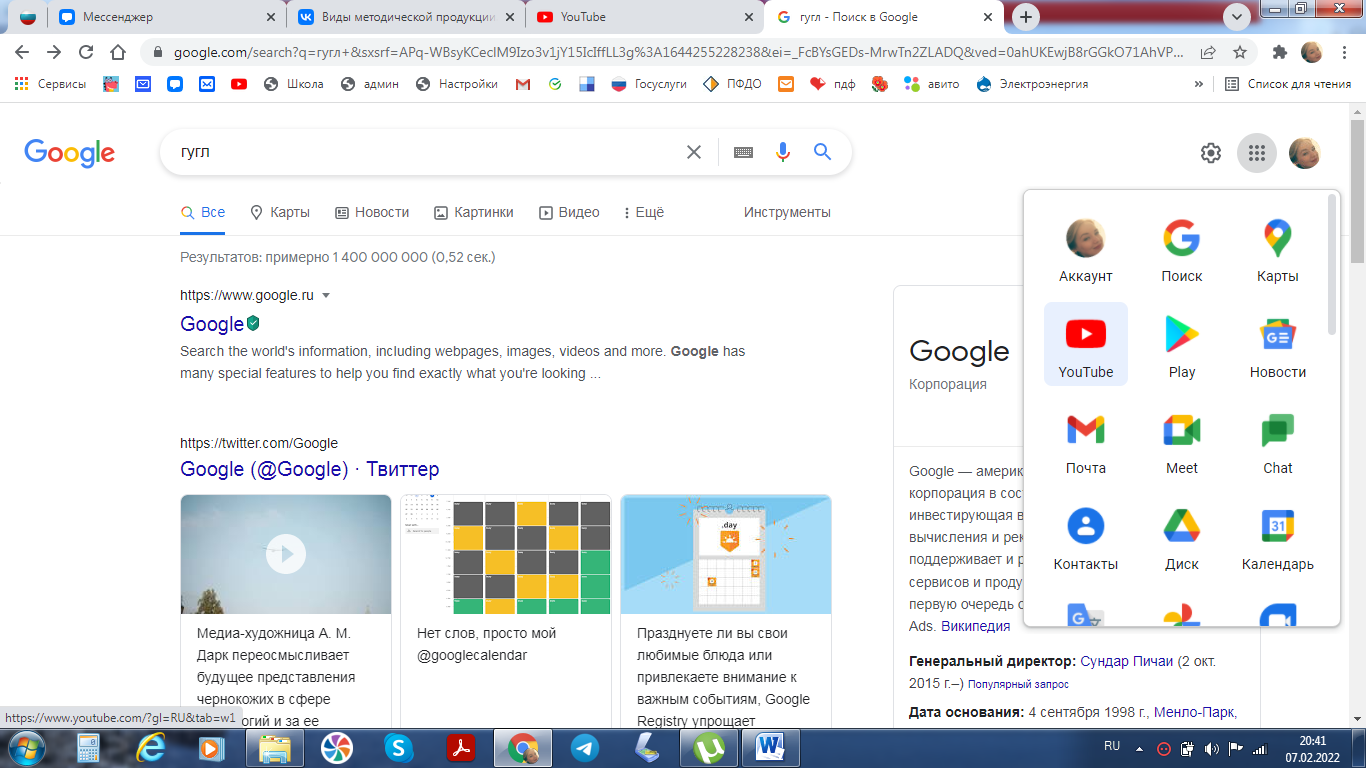
 Листаем ниже и находим желтый прямоугольник:
Листаем ниже и находим желтый прямоугольник: 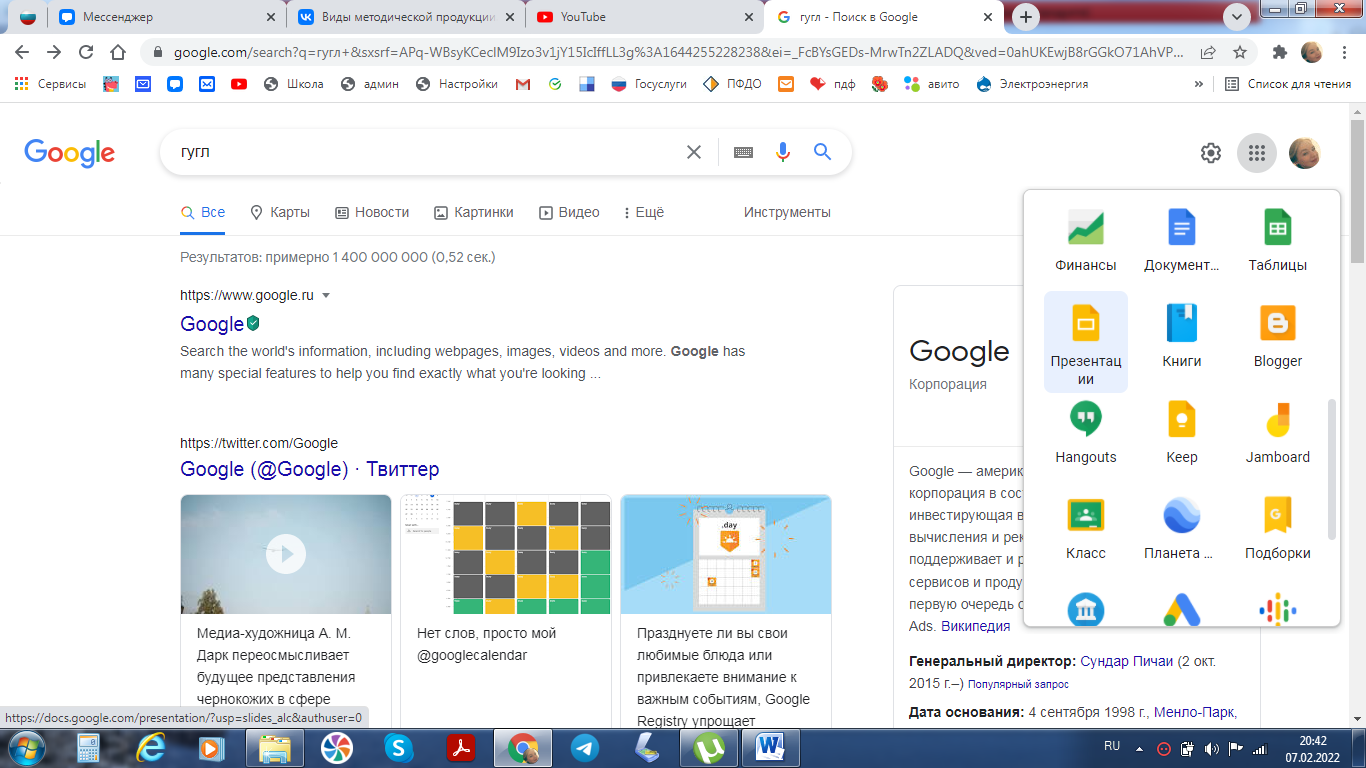
 Вышла страница для создания презентаций. Именно в этом разделе вы всегда сможете найти все свои созданные ранее презентации. Выглядит это так:
Вышла страница для создания презентаций. Именно в этом разделе вы всегда сможете найти все свои созданные ранее презентации. Выглядит это так: 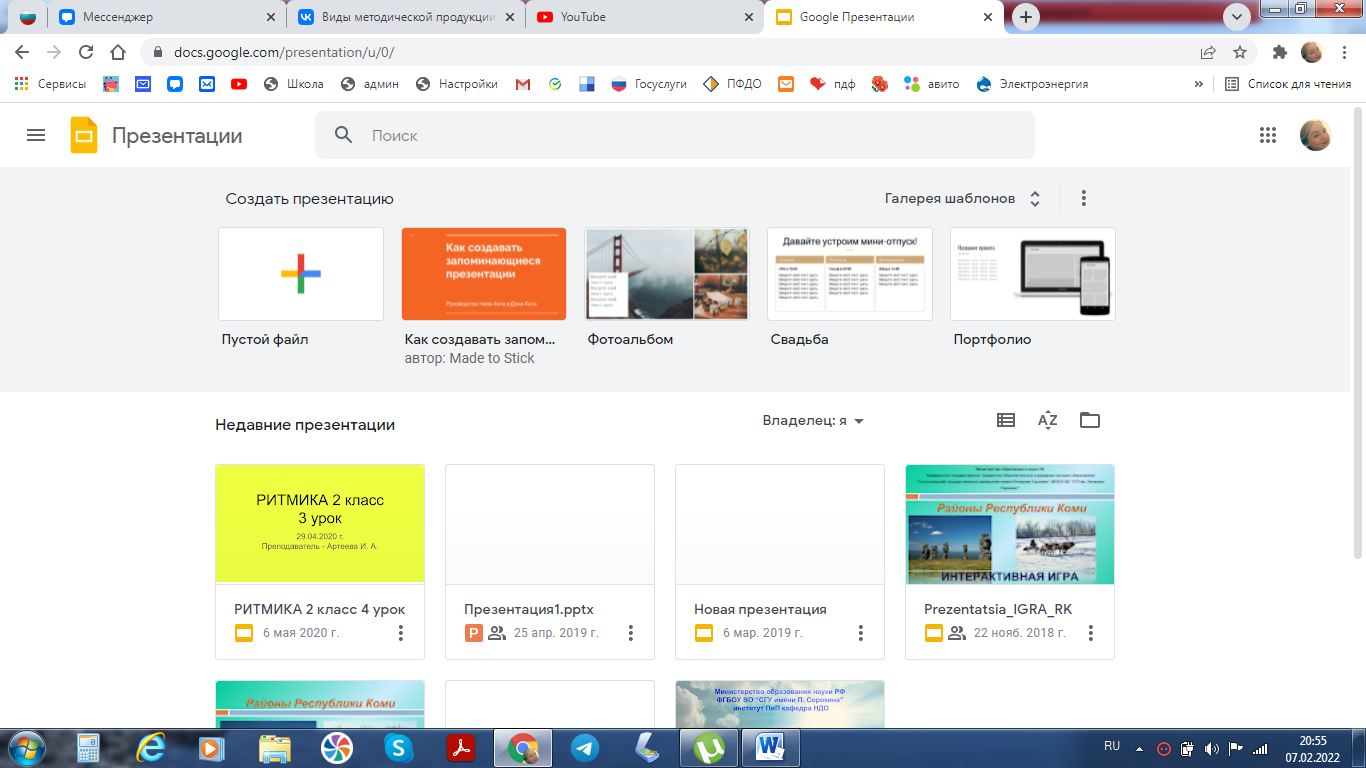
 Советую сразу создать название своей презентации. Это делается очень просто. Достаточно кликнуть в левом верхнем углу в поле «название презентации» и придумать название урока. Сразу объяснюсь. Можно не делать презентацию, если вам достаточно только видео, но мне необходимо еще и наглядно донести материал детям (это ноты, необходимые картинки), чтобы дети могли в любой момент посмотреть и даже скачать что-то с моей презентации.
Советую сразу создать название своей презентации. Это делается очень просто. Достаточно кликнуть в левом верхнем углу в поле «название презентации» и придумать название урока. Сразу объяснюсь. Можно не делать презентацию, если вам достаточно только видео, но мне необходимо еще и наглядно донести материал детям (это ноты, необходимые картинки), чтобы дети могли в любой момент посмотреть и даже скачать что-то с моей презентации.
 Для этого раздела в поисковике гугла находим YouTube. Здесь также все просто! В правом верхнем углу находим значок черной камеры. Кликаем на него. Выходят два пункта «добавить видео» и «начать трансляцию». Нам нужен второй пункт.
Для этого раздела в поисковике гугла находим YouTube. Здесь также все просто! В правом верхнем углу находим значок черной камеры. Кликаем на него. Выходят два пункта «добавить видео» и «начать трансляцию». Нам нужен второй пункт. 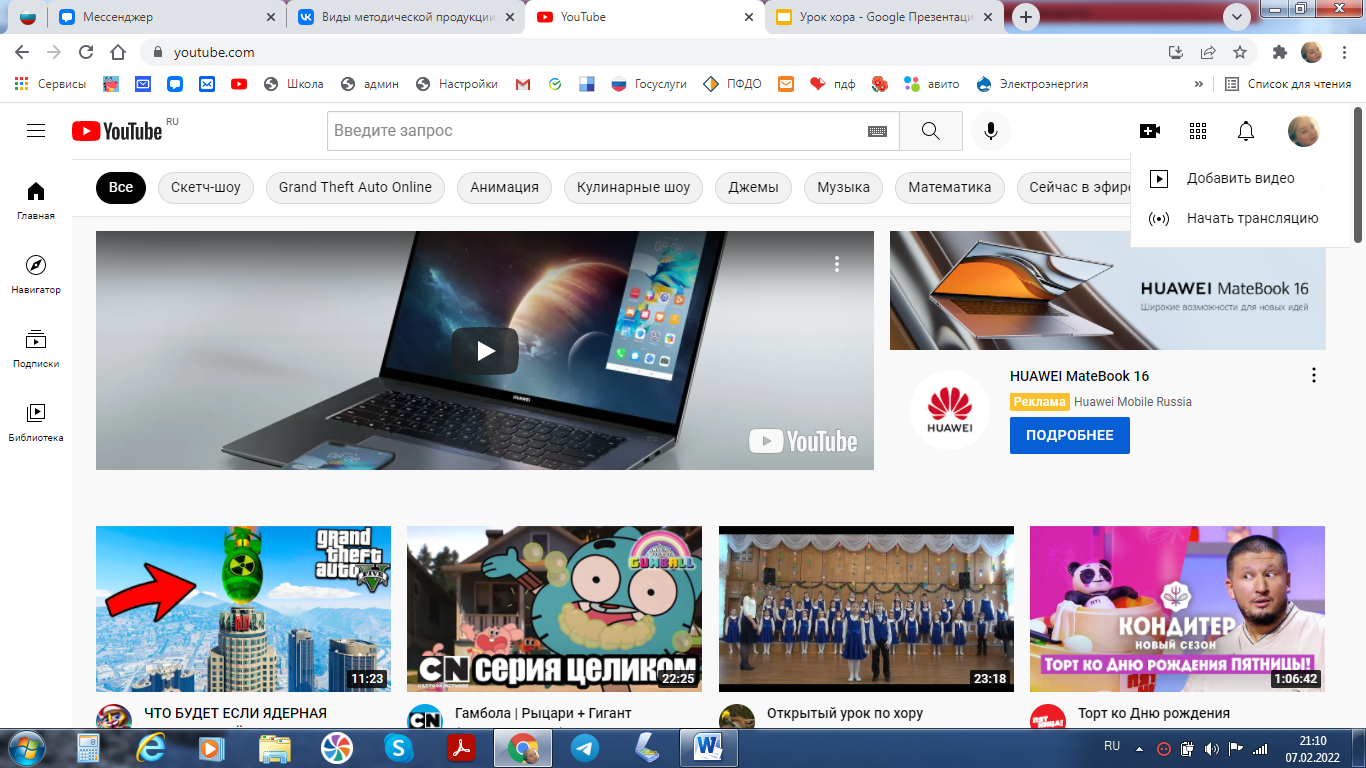
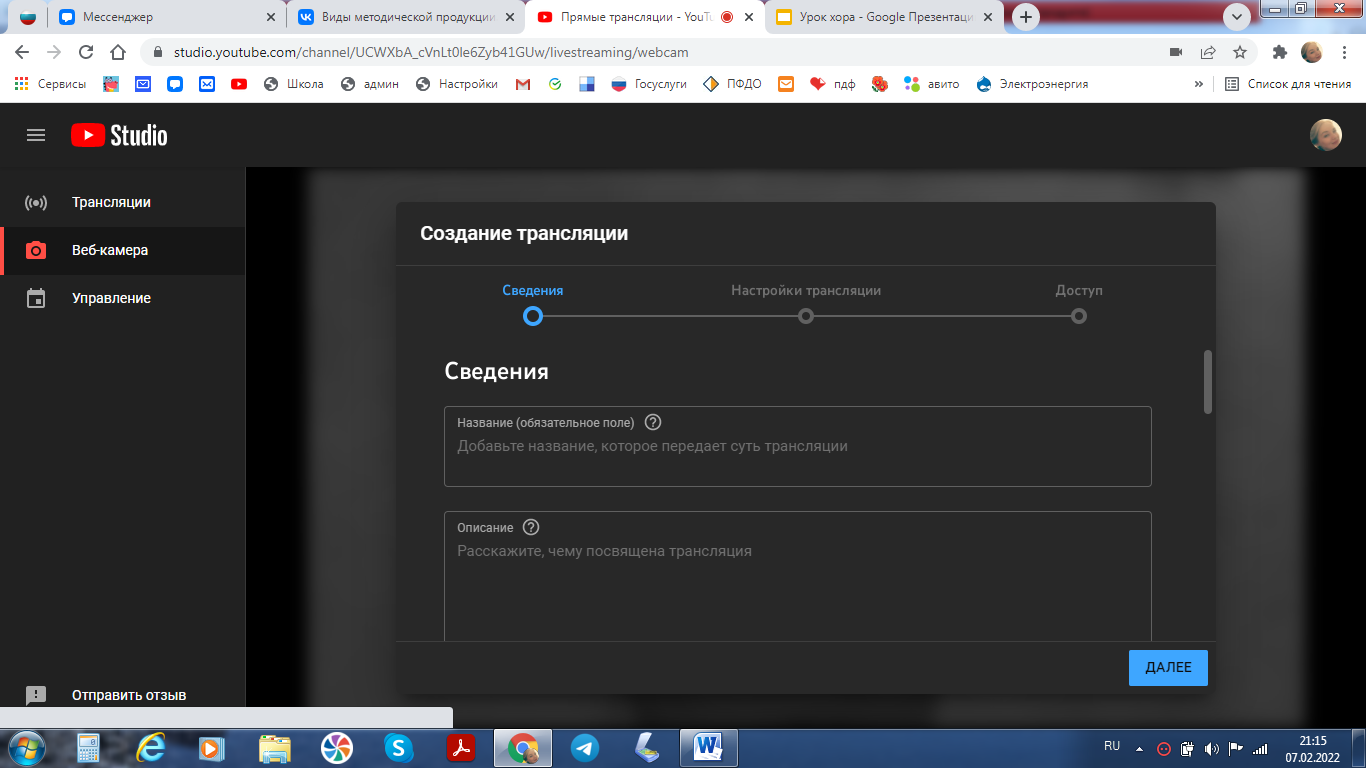
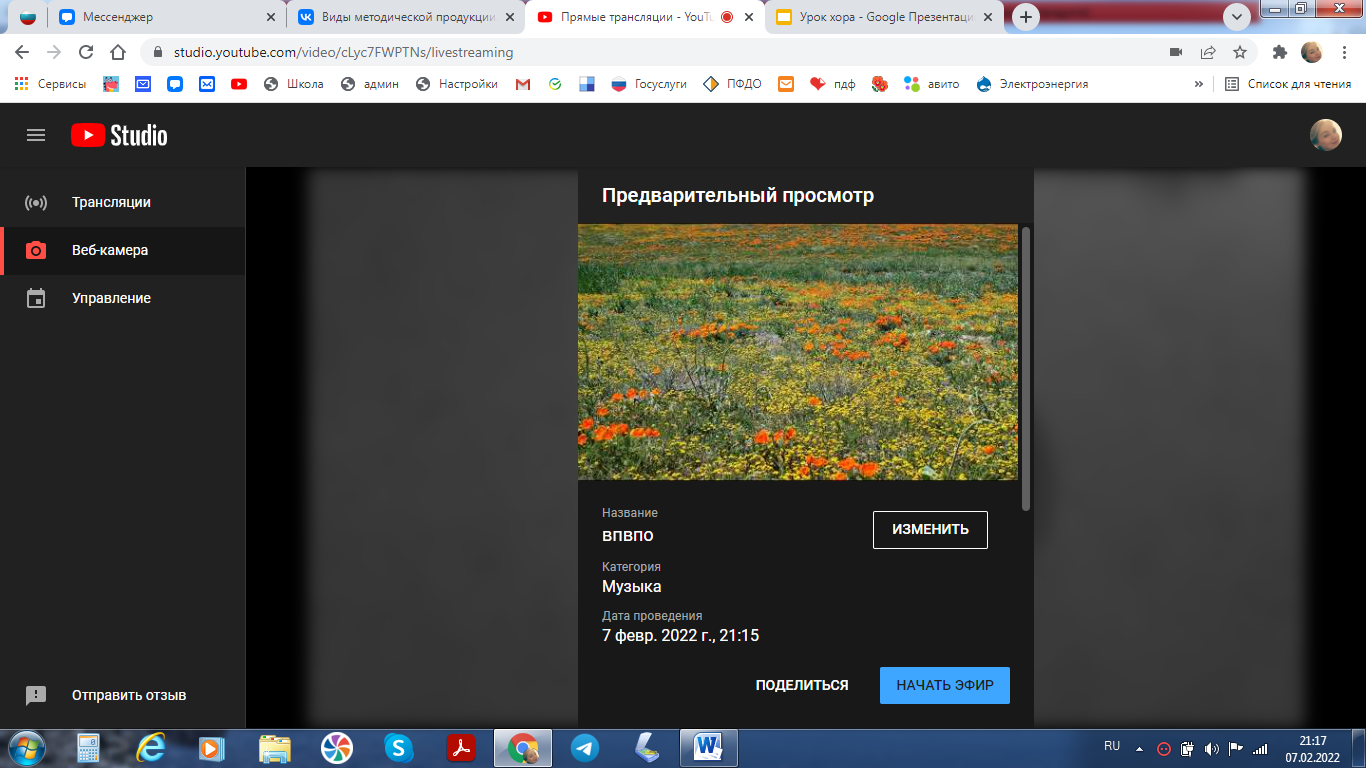

 После того, как ваш урок записан, выбираем красную кнопку снизу «завершить трансляцию» и в правом верхнем углу находим мало заметную стрелочку. Она нужна, чтобы сохранить видео или поделиться им:
После того, как ваш урок записан, выбираем красную кнопку снизу «завершить трансляцию» и в правом верхнем углу находим мало заметную стрелочку. Она нужна, чтобы сохранить видео или поделиться им: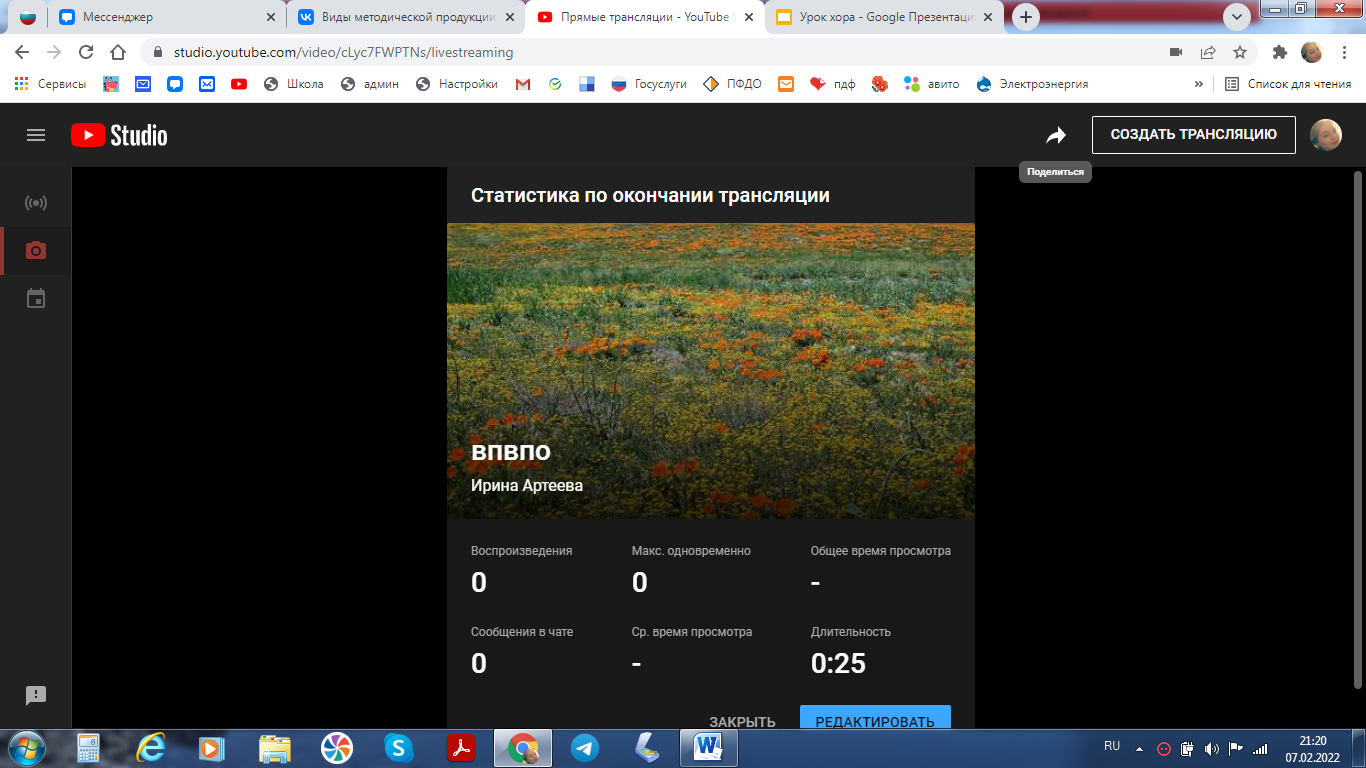
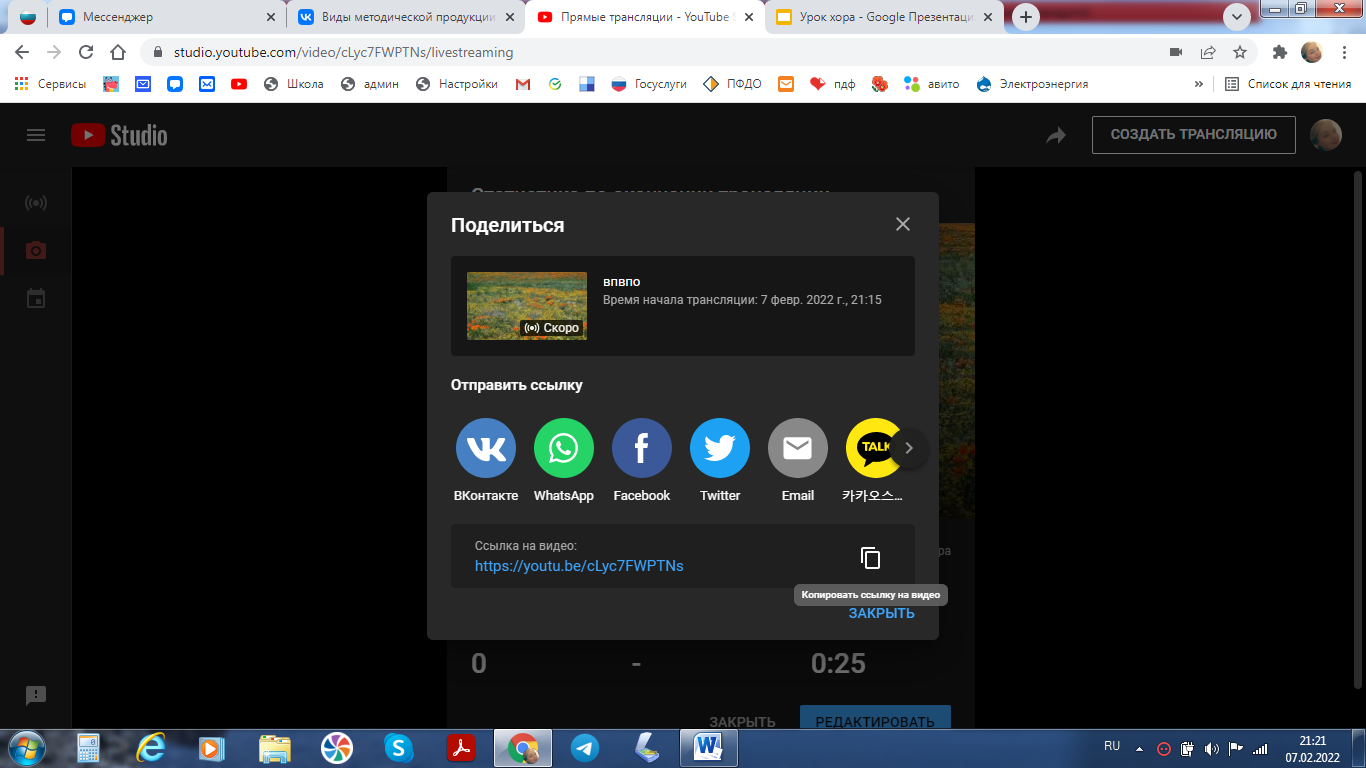
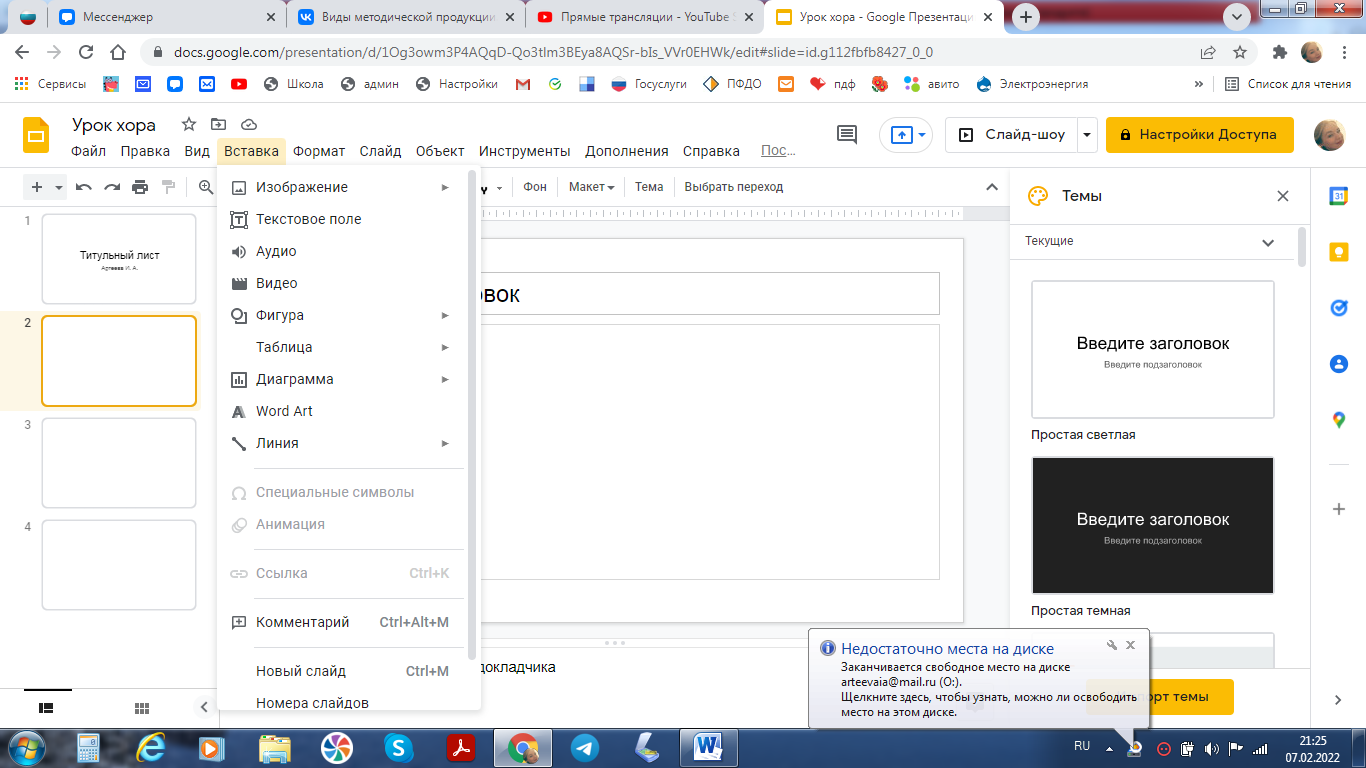
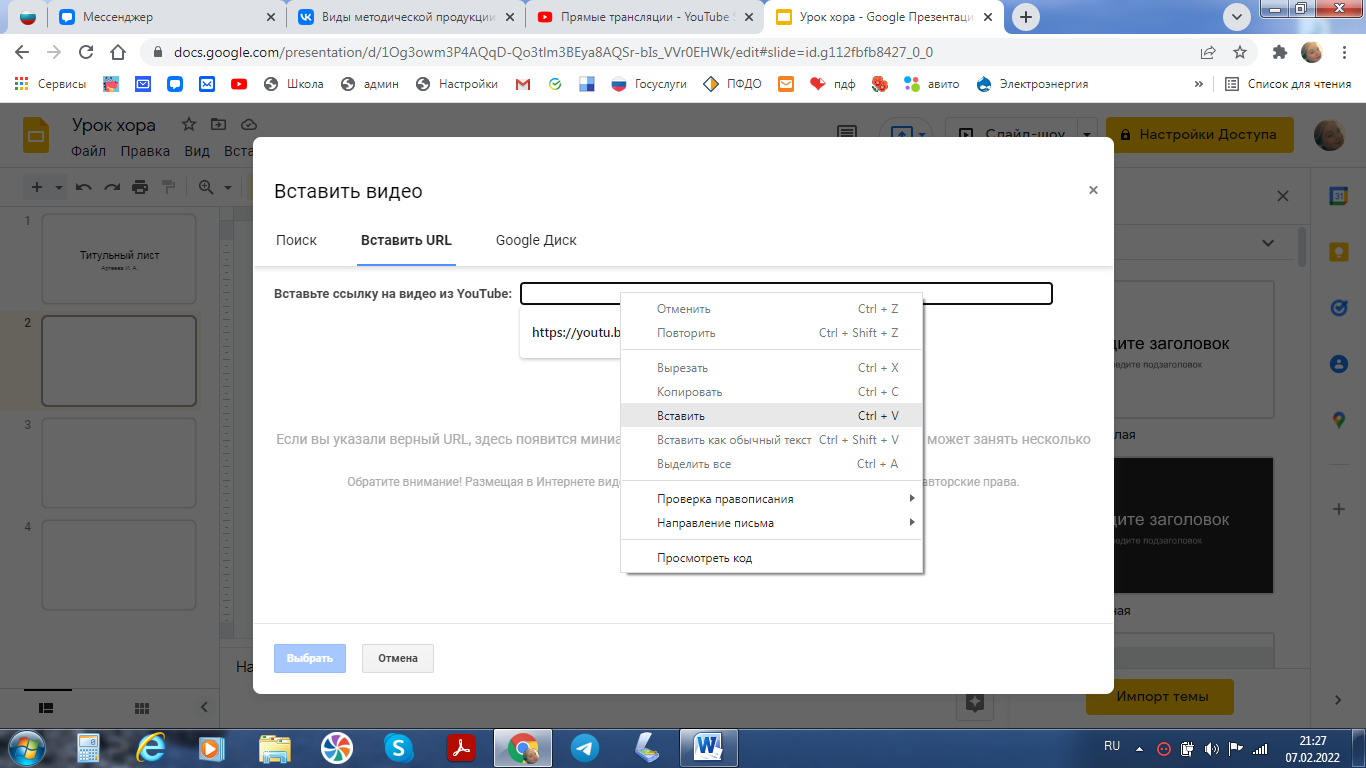
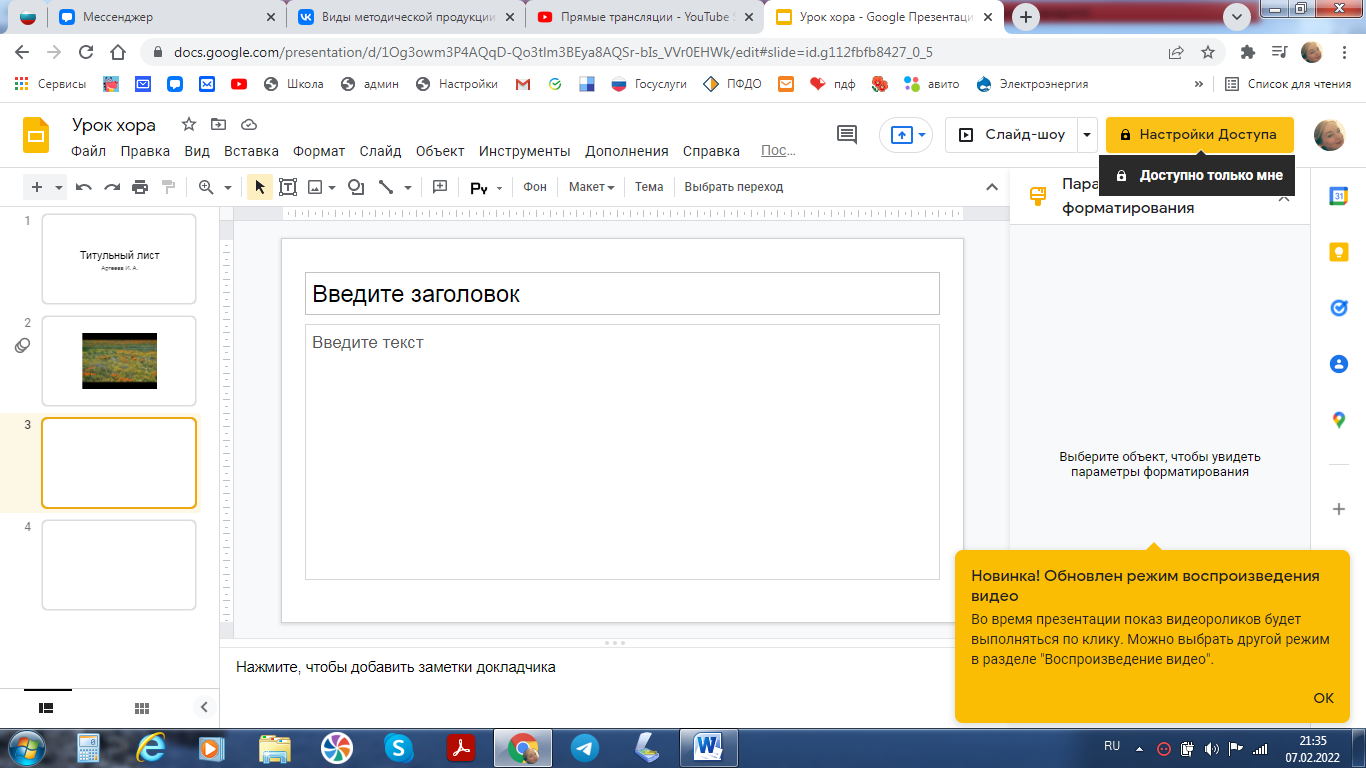 :
: